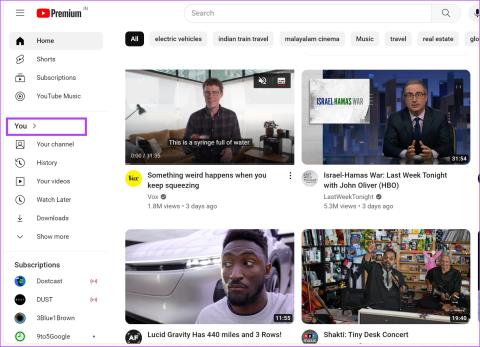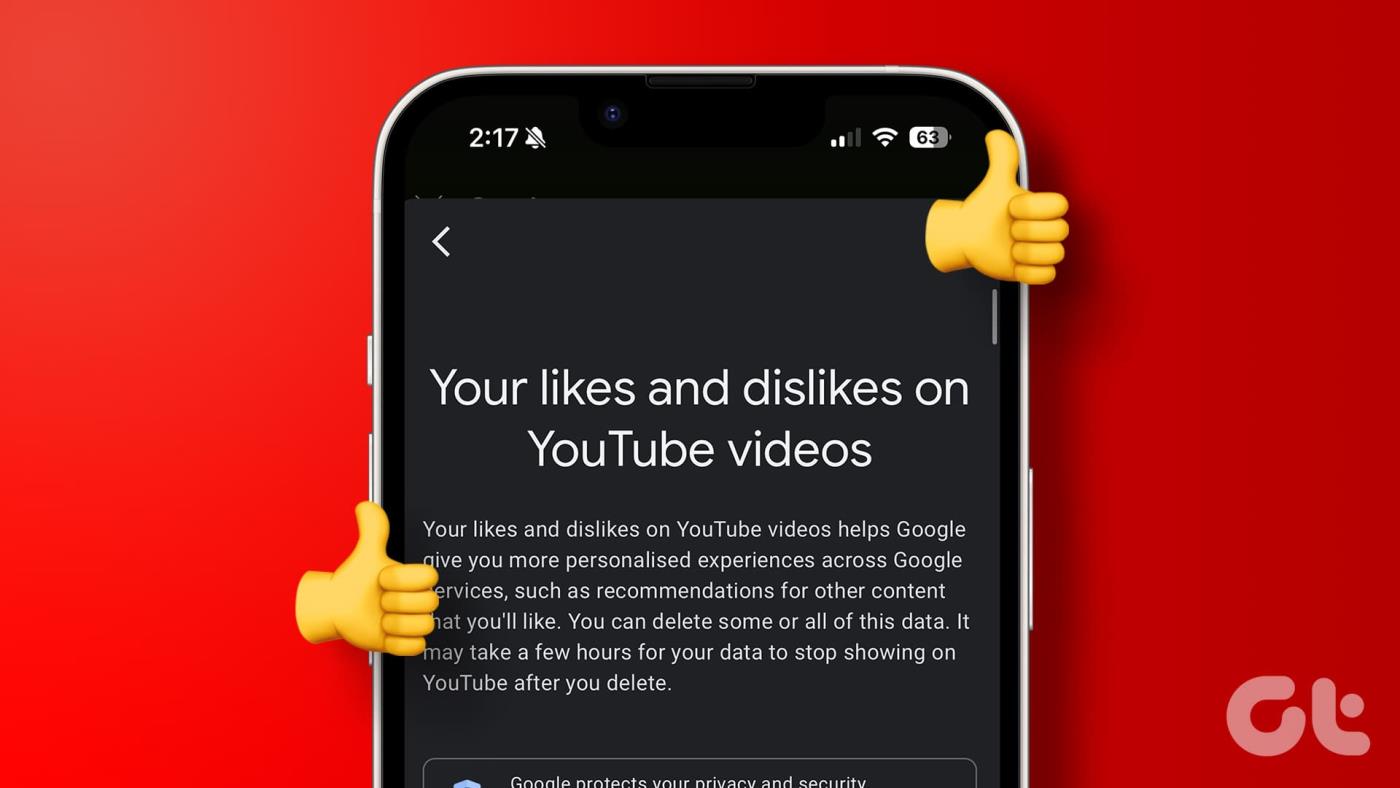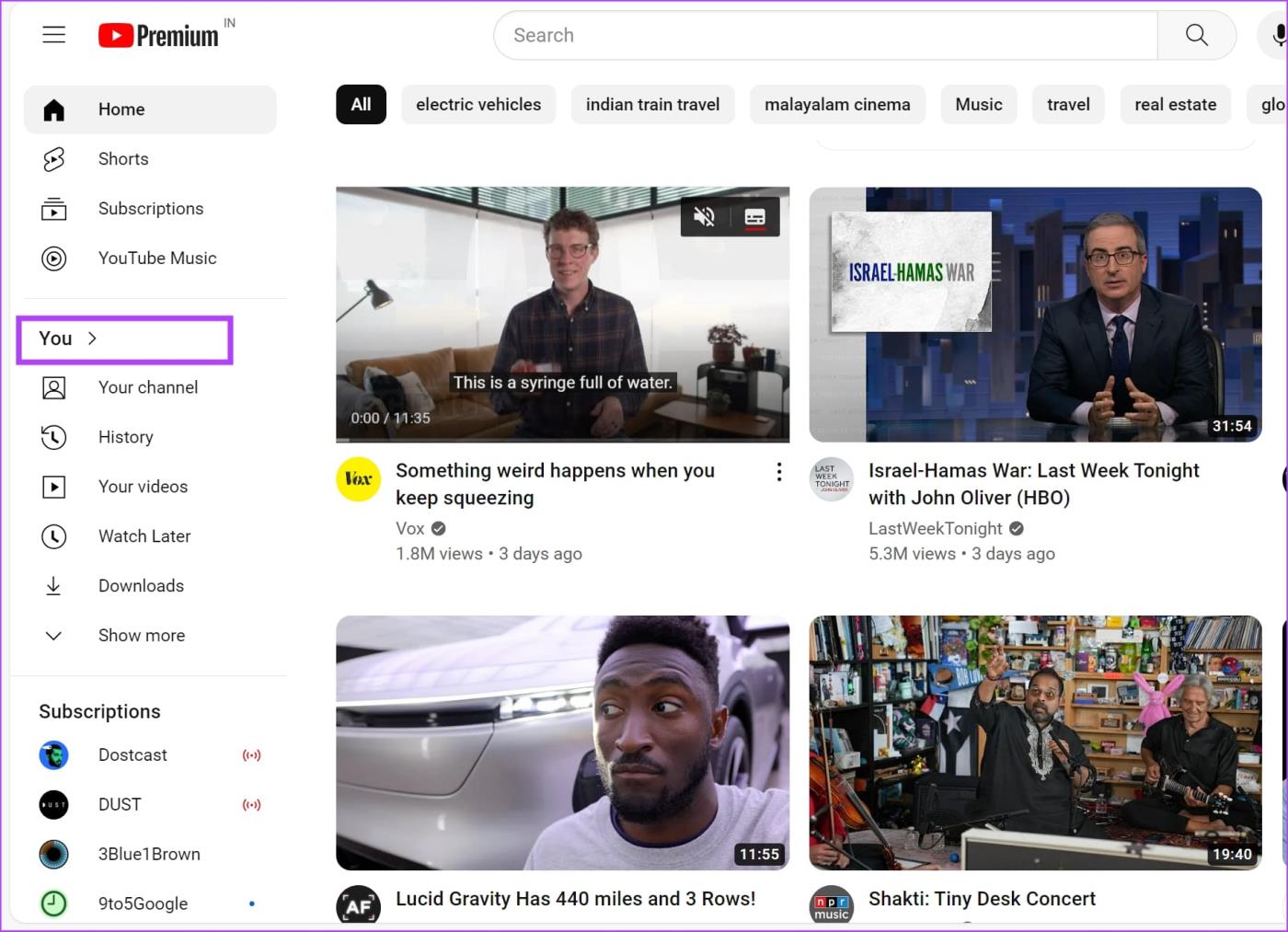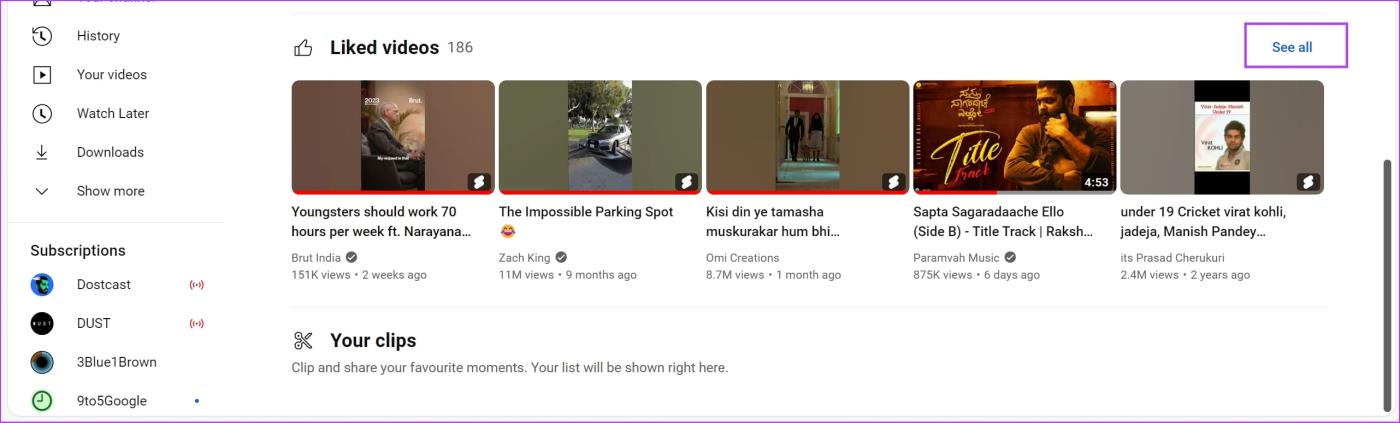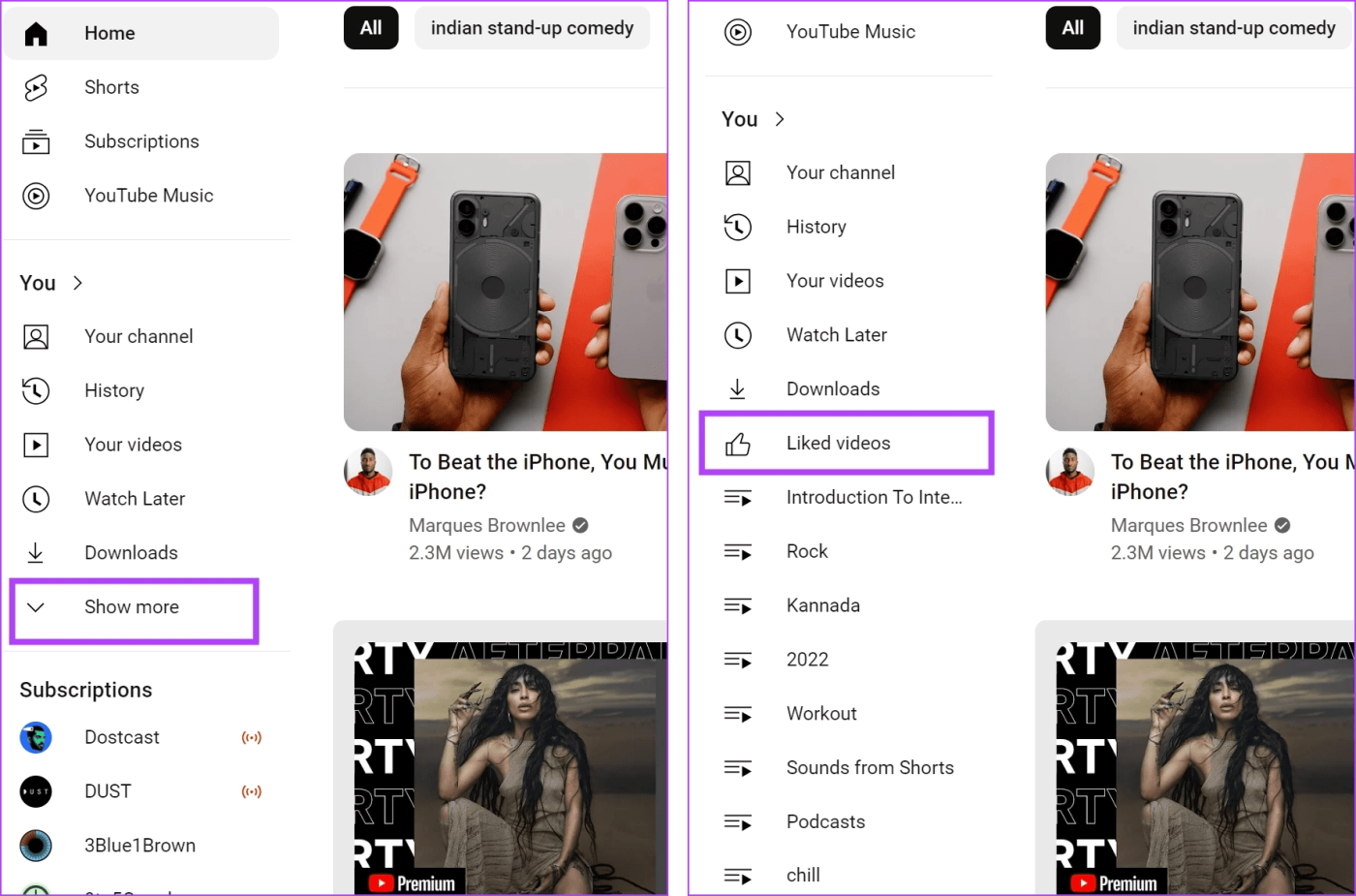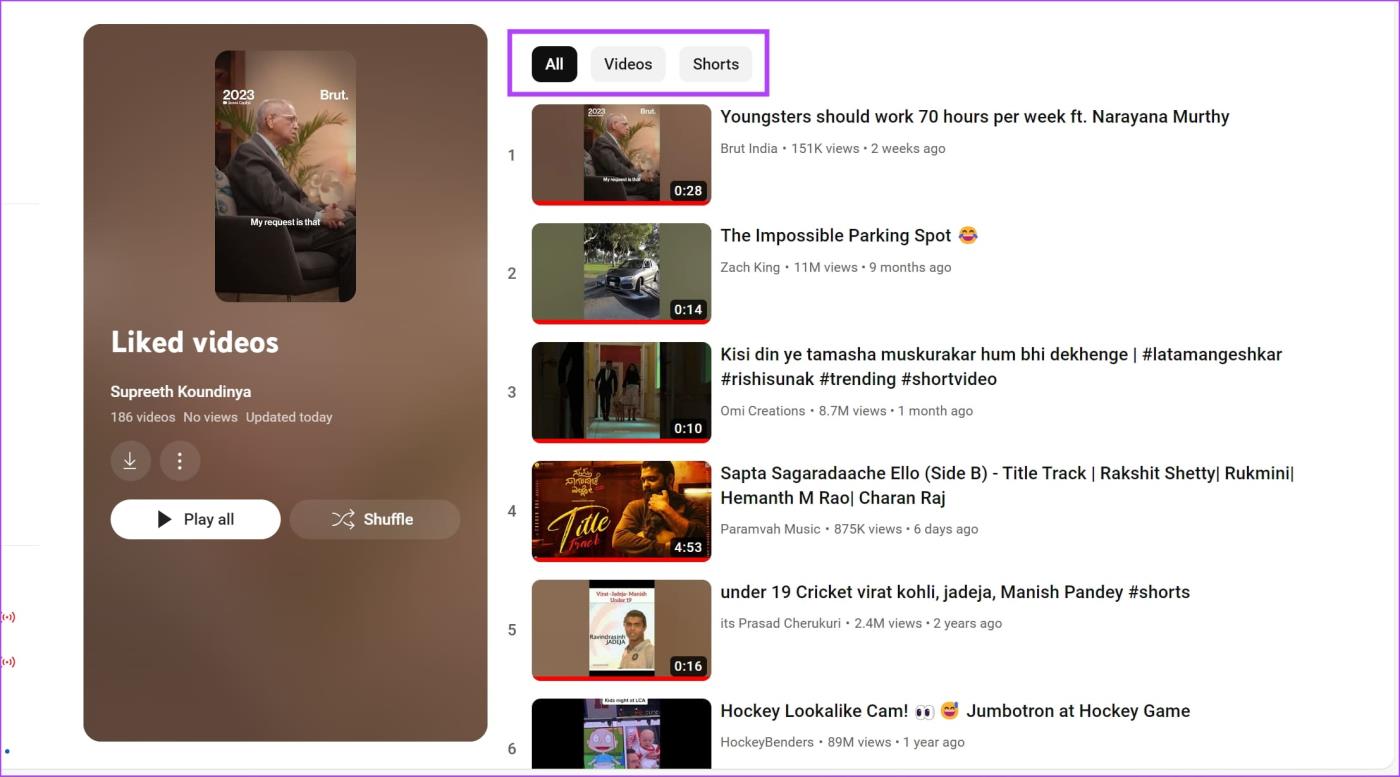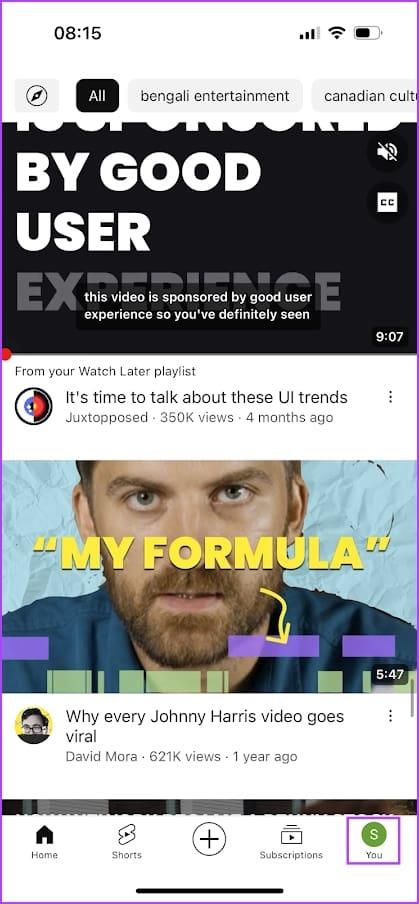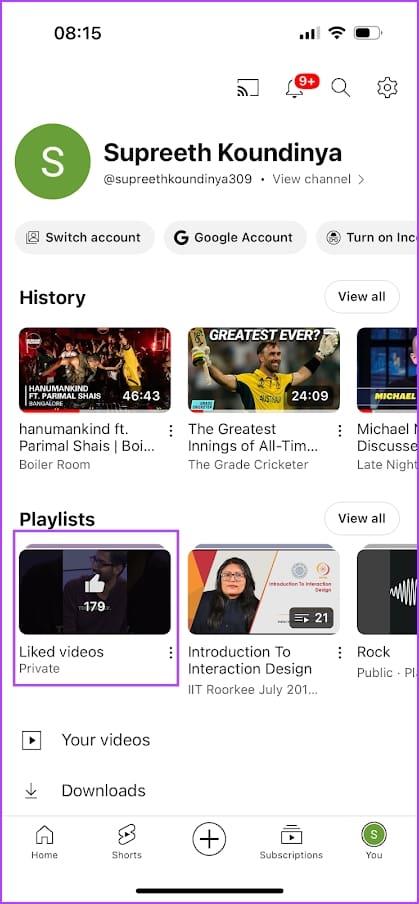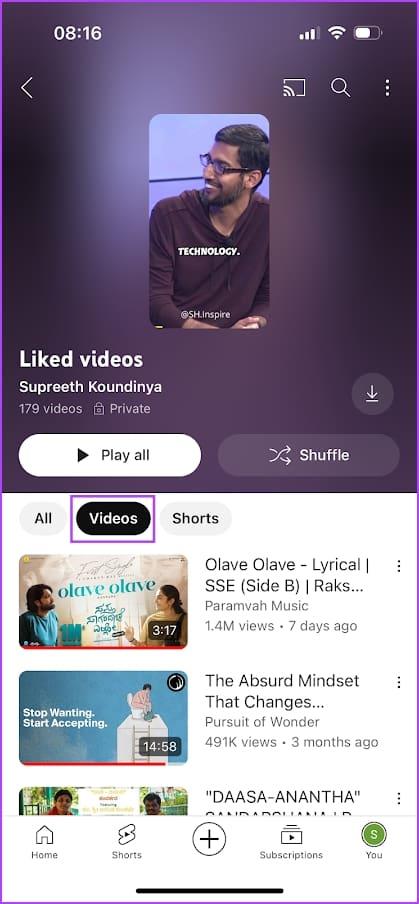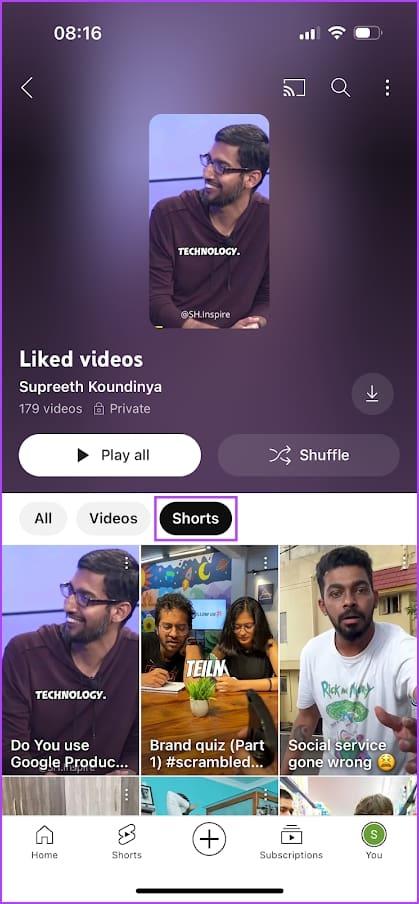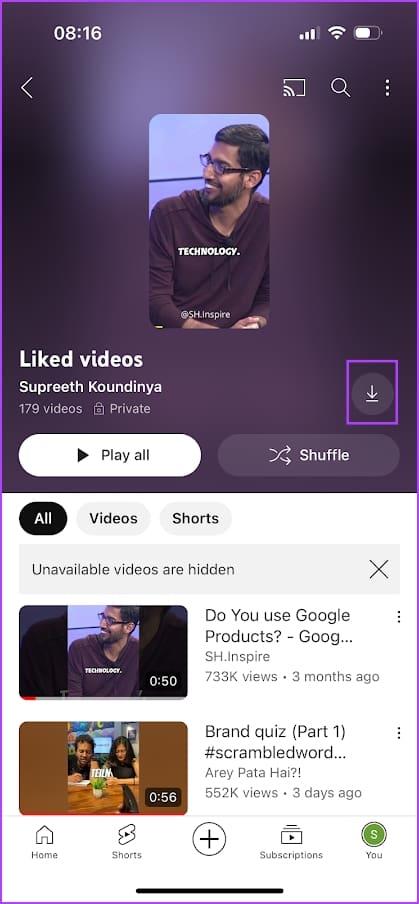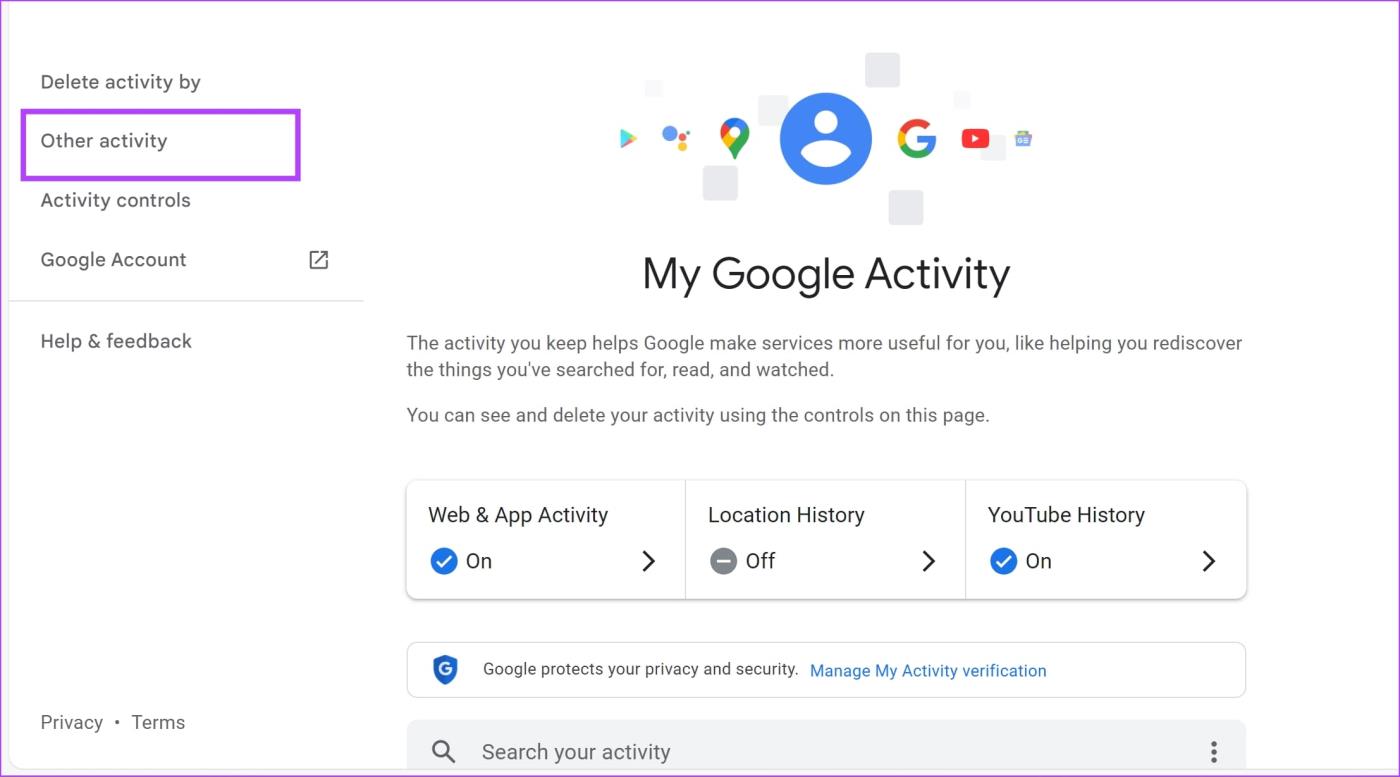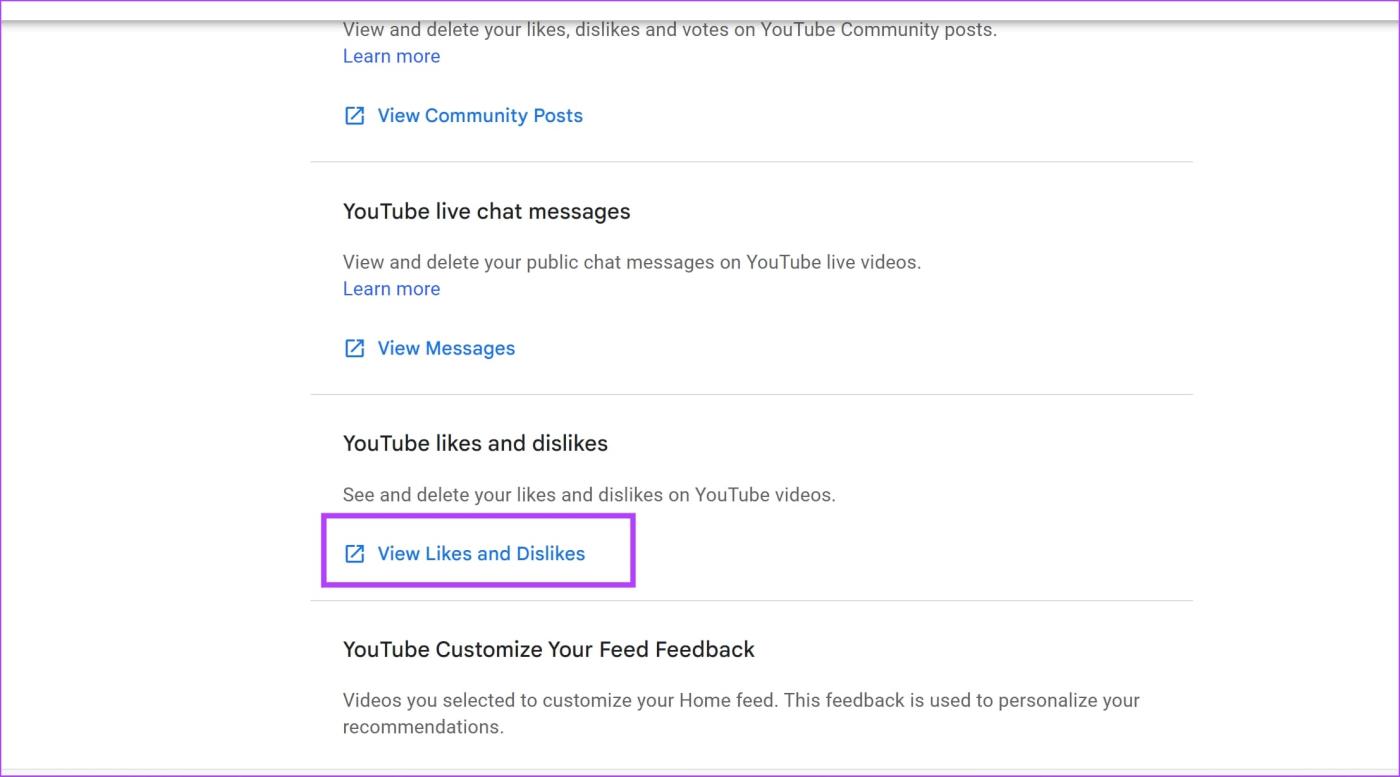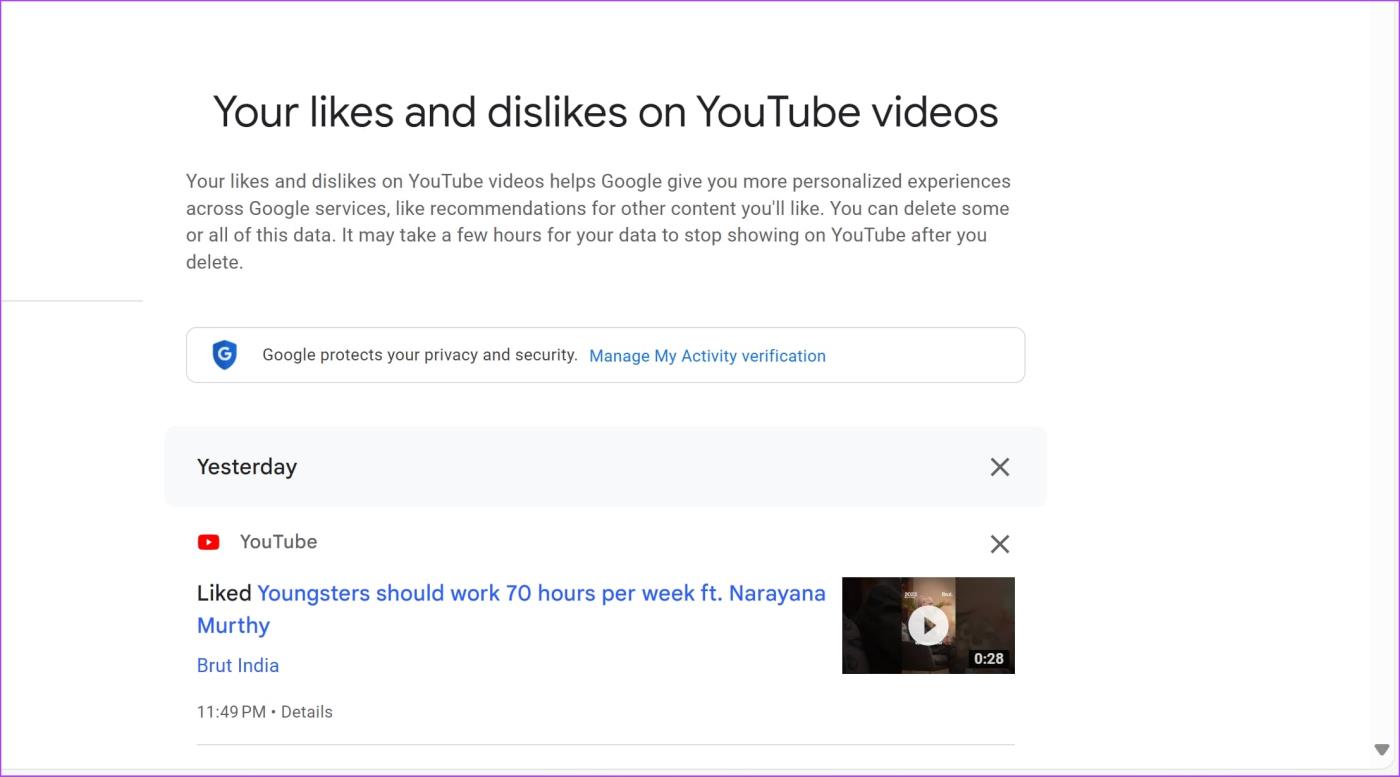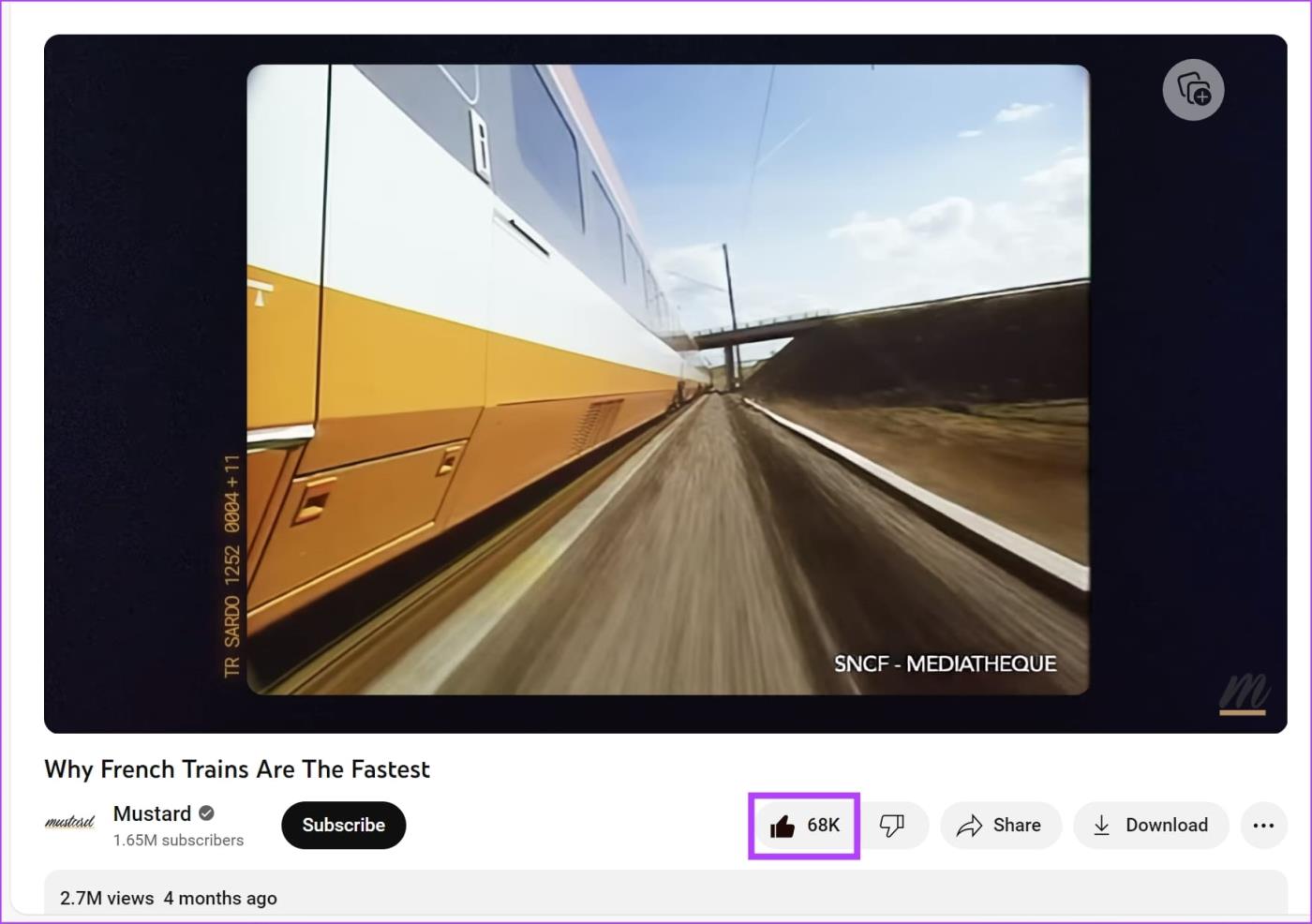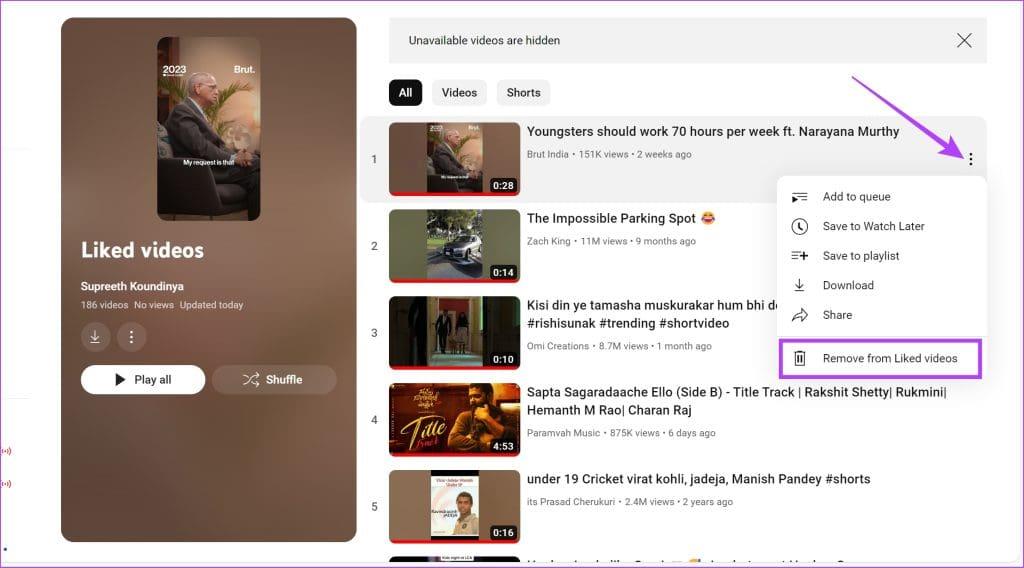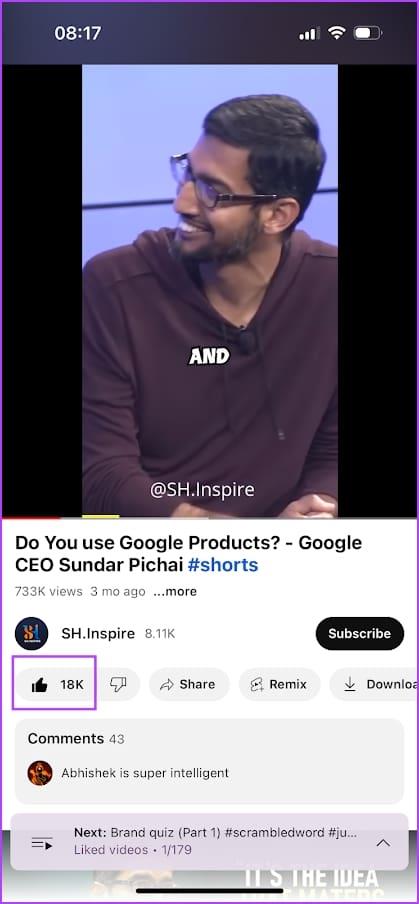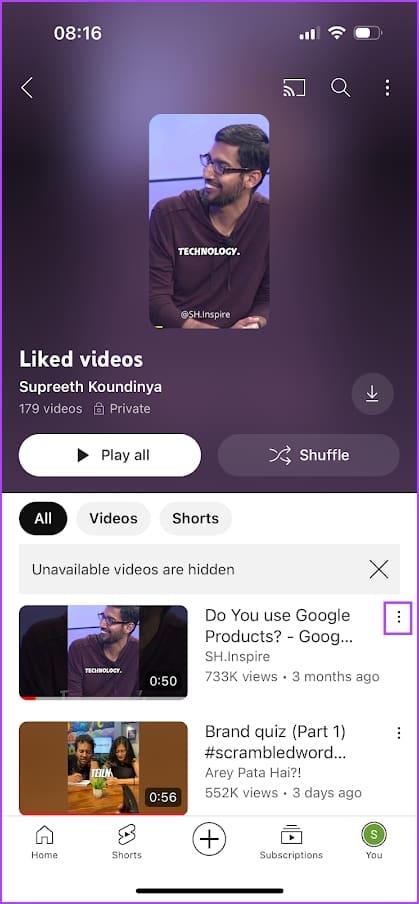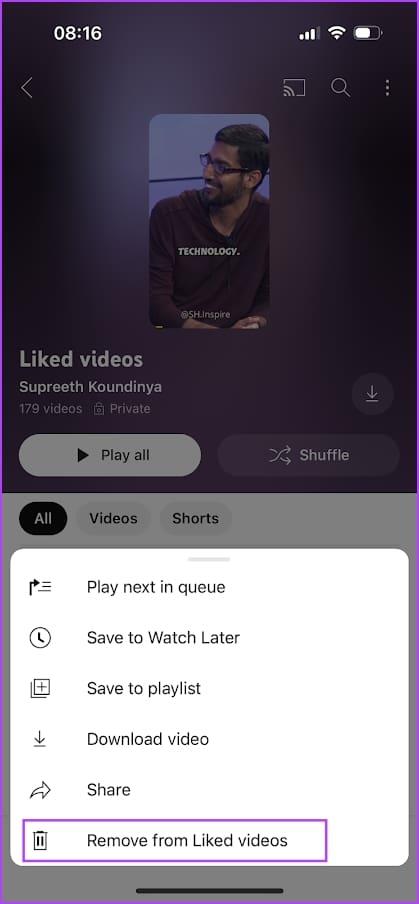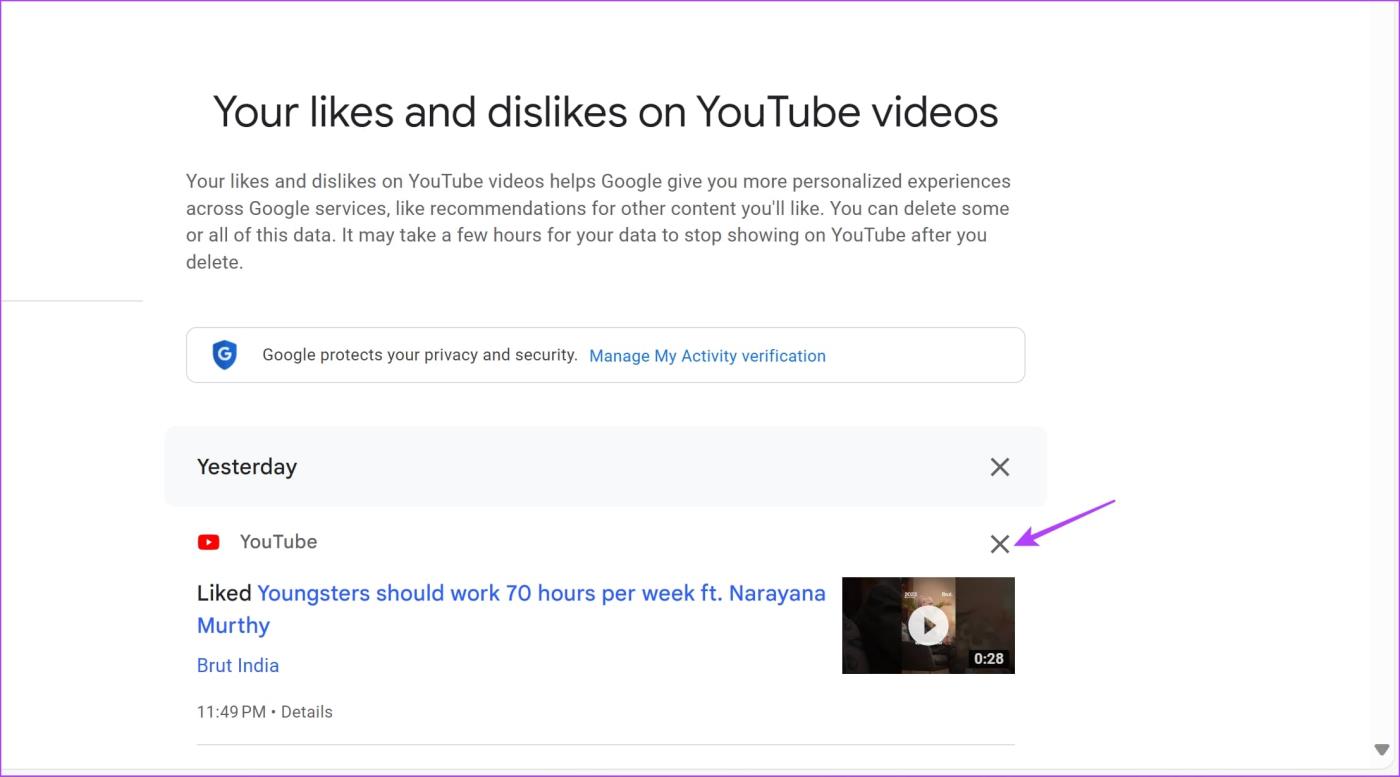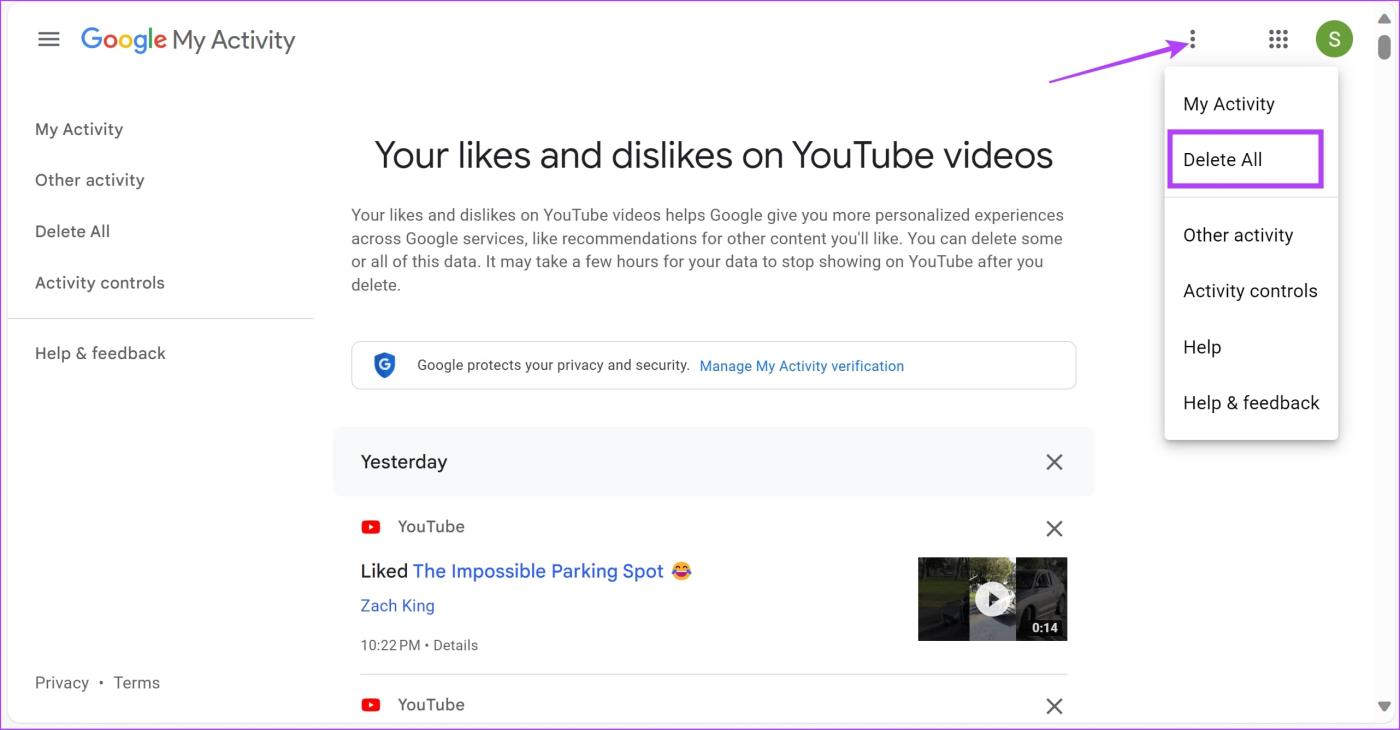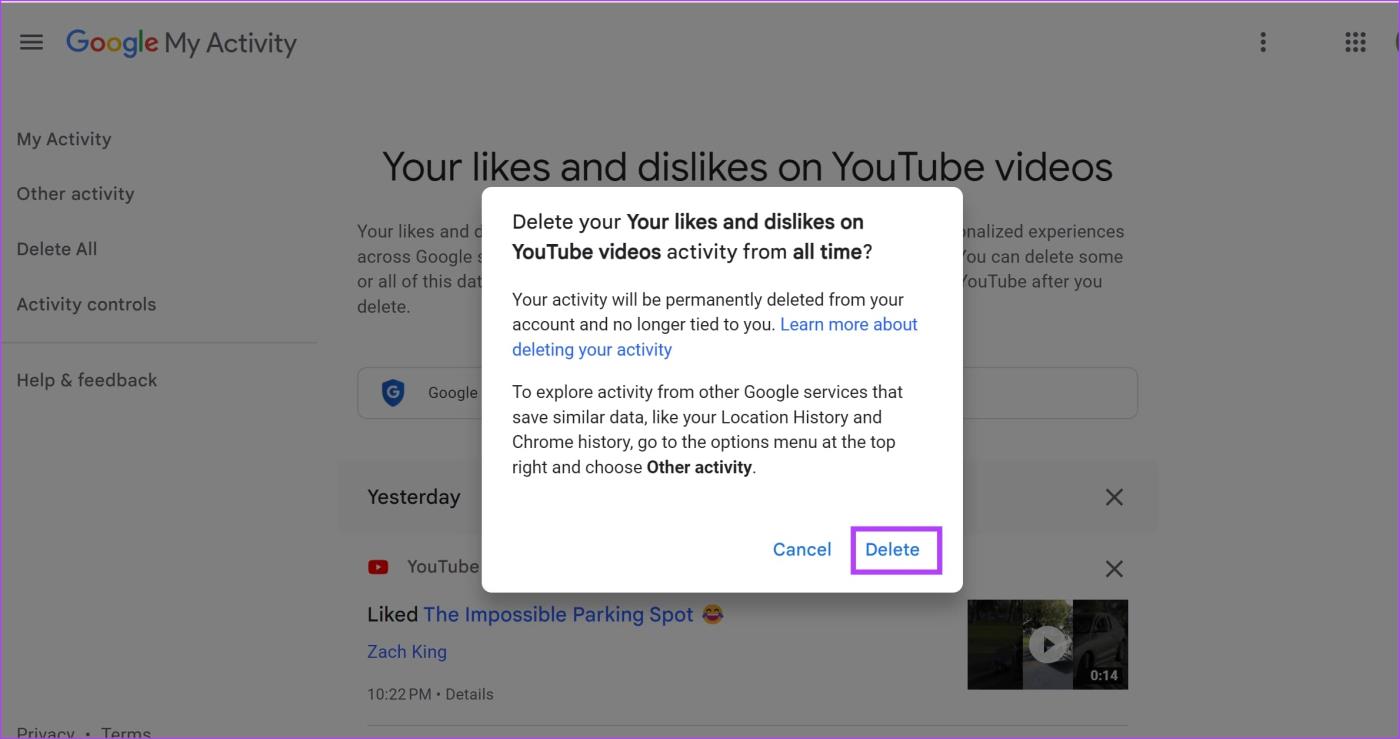「親指を立てる」ジェスチャーは、第二次世界大戦中にパイロットが「私は元気です」という合図として使用したことで人気を博したと言われています。かつては生死にかかわる状況で使用されていましたが、今日、特にデジタル世界では、感謝の気持ちを表す普遍的なジェスチャーです。高評価ボタンをクリックすると、表示されたコンテンツに対する感謝の意を示すことができます。 YouTube でこれを頻繁に行う場合は、気に入った動画を表示してアクセスする方法を次に示します。
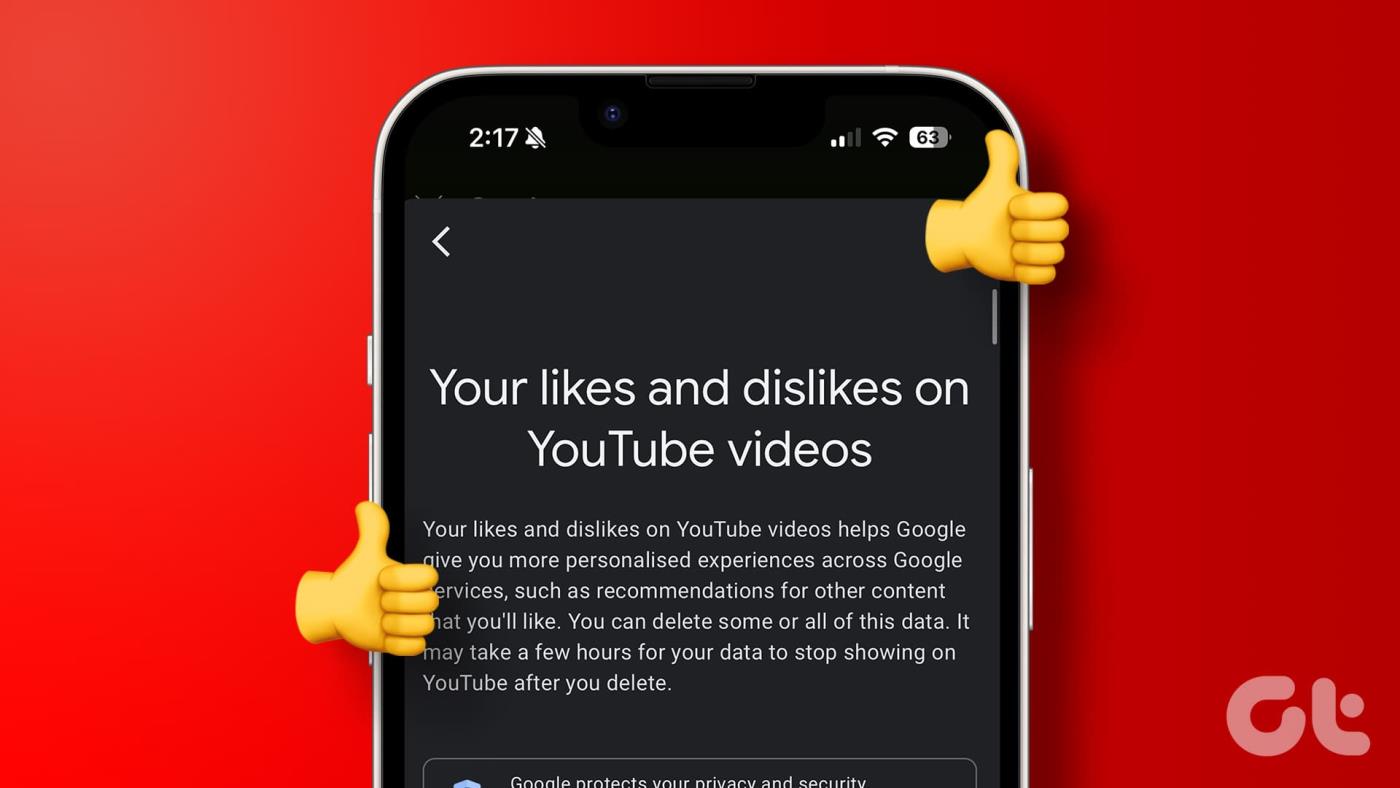
最近気に入った面白いビデオを思い出したものの、今は見つからないかもしれません。または、楽しんで視聴したすべてのビデオのコレクションを見たい場合もあります。お気に入りの YouTube 動画をすべて遡って見るのは楽しいです。この記事では、Web とモバイル アプリの両方でこれを行う方法を説明したいと思います。
こちらもお読みください:保存またはいいねした Instagram リールを見つける方法
YouTube ウェブで気に入ったショート動画や動画を確認する
PC と Mac の Web バージョンの YouTube で、「いいね!」のすべての YouTube ビデオとショートショートを表示する方法は次のとおりです。
ステップ 1:任意の Web ブラウザで YouTube Web サイトを開き、YouTube アカウントにログインします (まだログインしていない場合)。
ステップ 2:サイドバーの「あなた」ボタンをタップします
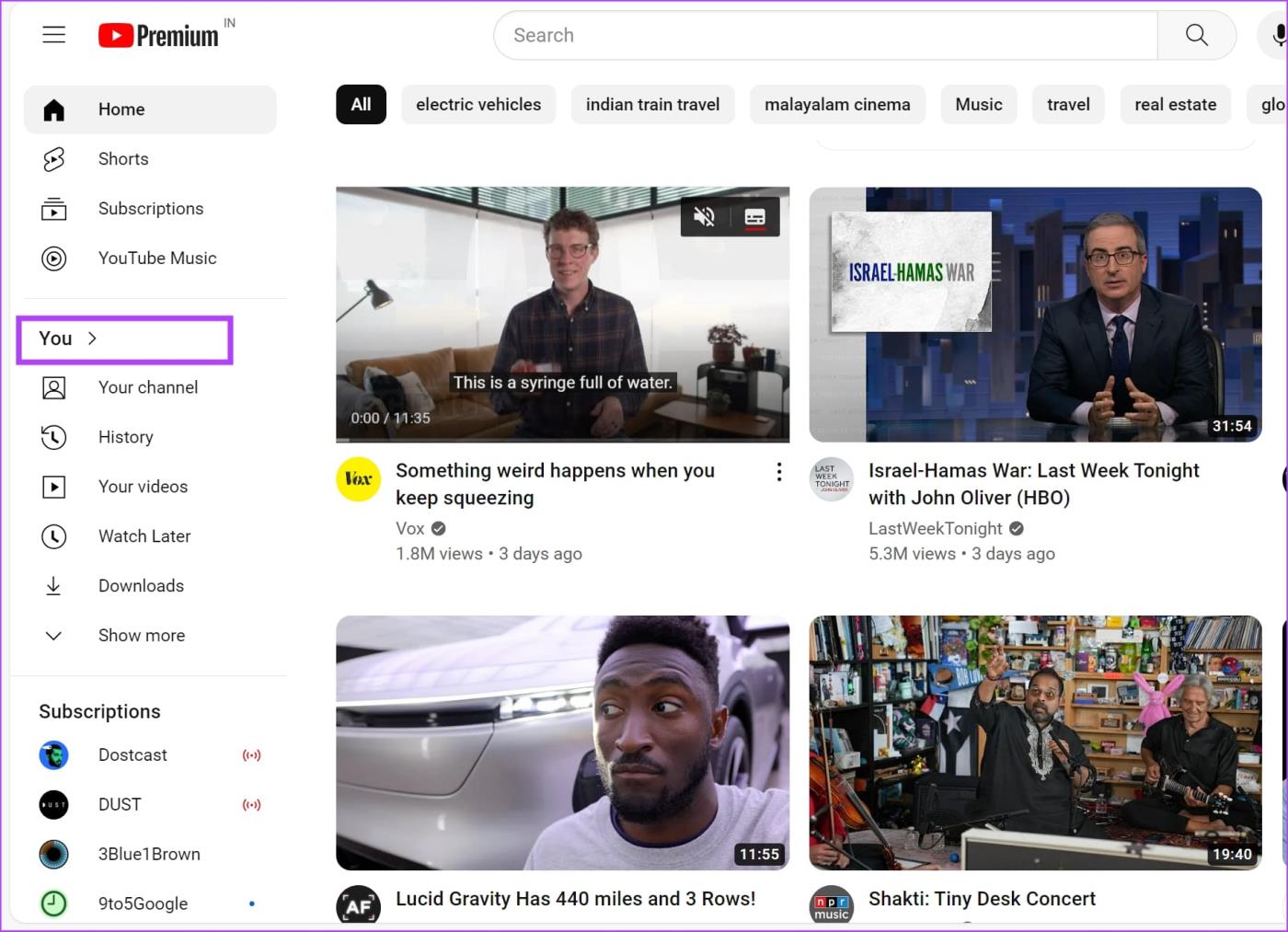
ステップ 3:下にスクロールして「いいね!」動画を見つけます。
ステップ 4: [すべて表示] をタップします。
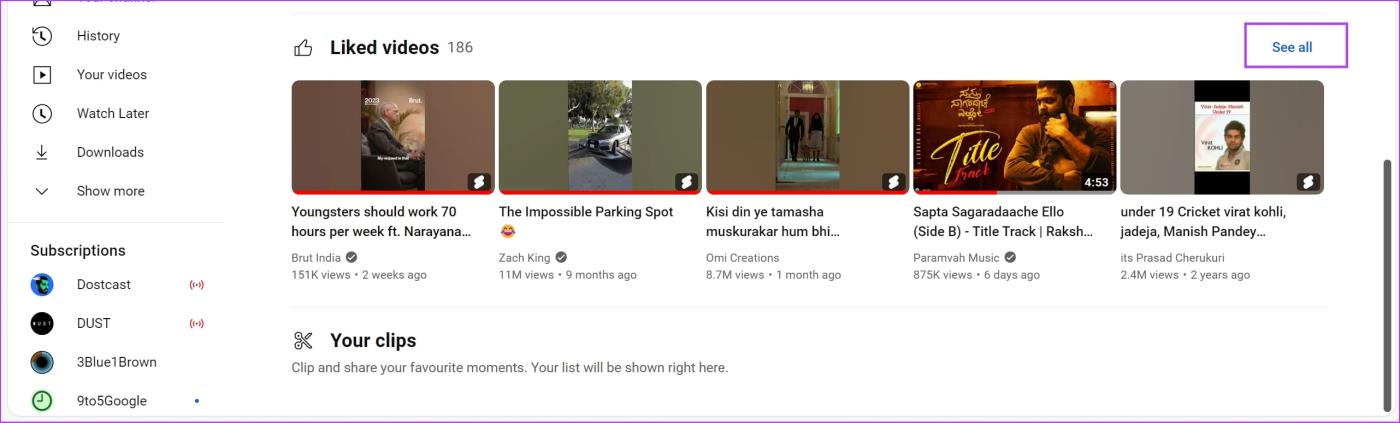
または、サイドバーの「もっと見る」をクリックして、「いいね!」ビデオを選択することもできます。これにより、新しいウィンドウにリダイレクトされます。
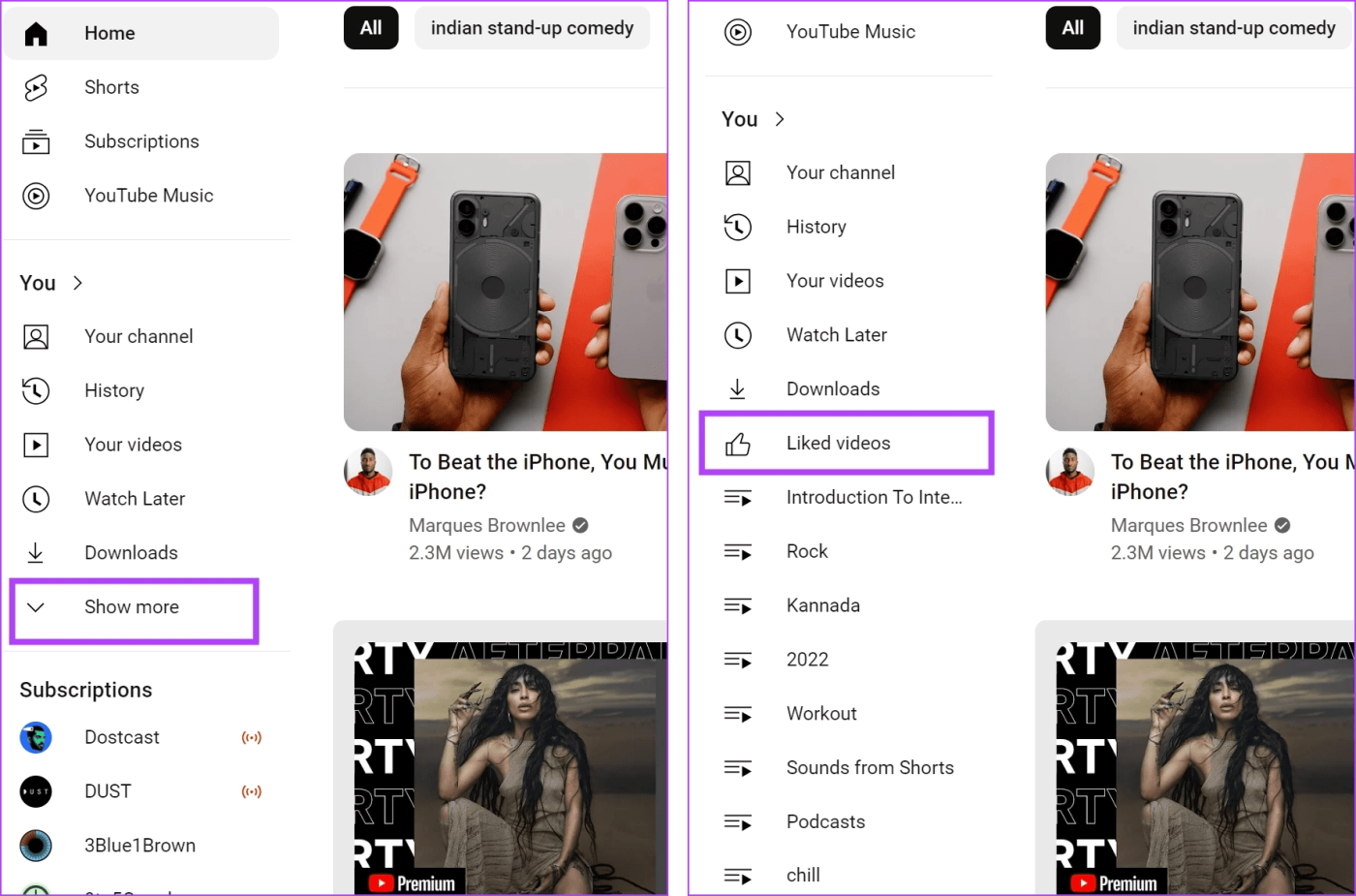
ステップ 5:お気に入りの動画やお気に入りの YouTube ショートを 1 か所で確認できるようになりました。
注: 気に入った動画が YouTube から削除されている場合は、上部に「利用できない動画が非表示になっています」というメッセージが表示されます。
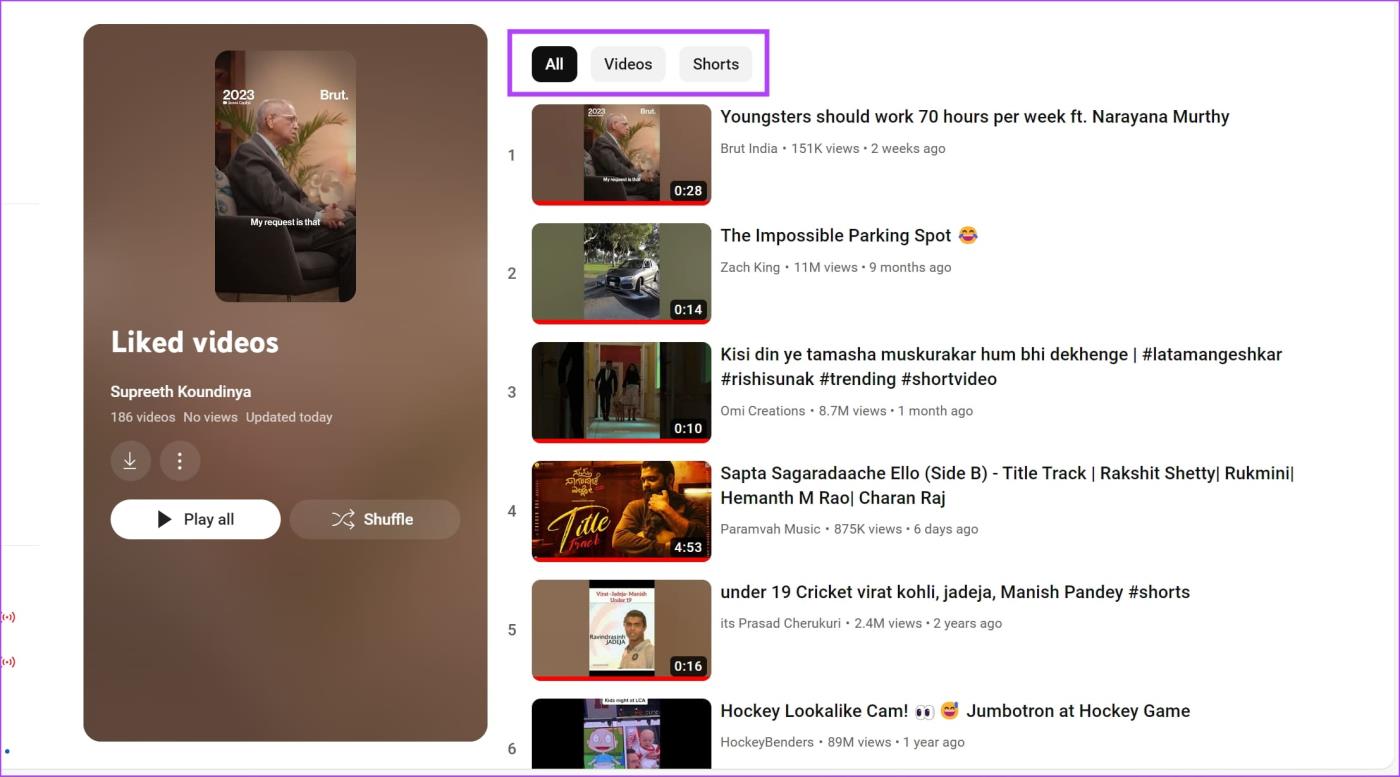
YouTube モバイルで気に入った動画やショート動画を見つける方法
iPhone または Android デバイスの YouTube モバイル アプリで、気に入った YouTube 動画やショート動画をすべて見つける方法は次のとおりです。
ステップ 1: YouTube アプリを開きます。
ステップ 2:下部のリボンにある「あなた」セクションをタップします。
ステップ 3: [プレイリスト] セクションで、[お気に入りのビデオ] をタップします。
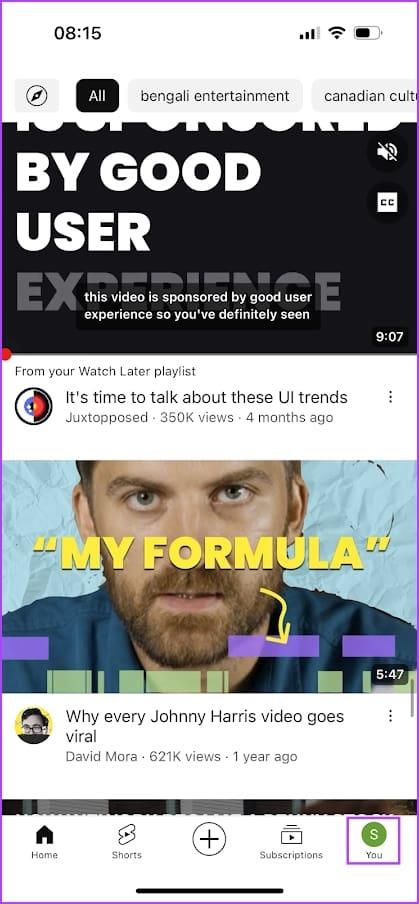
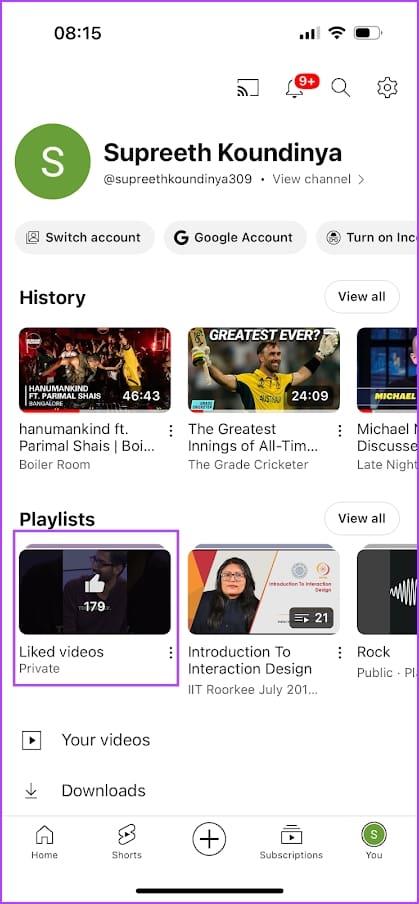
ステップ 4:これで、気に入った YouTube ショートを含む、気に入ったビデオがすべて表示されます。
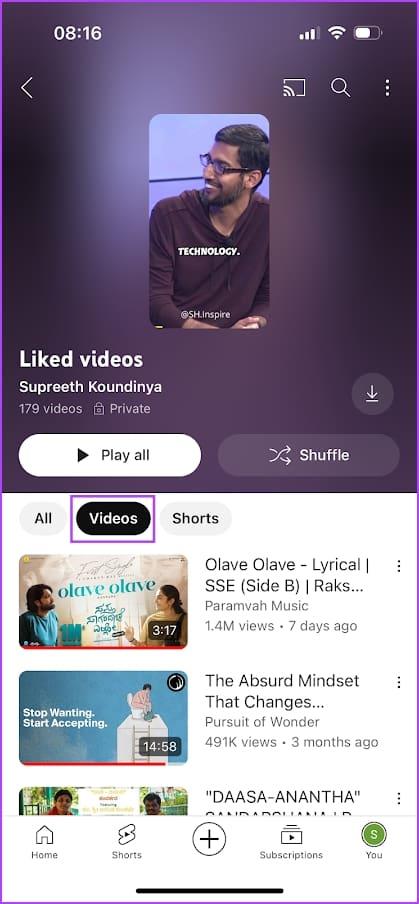
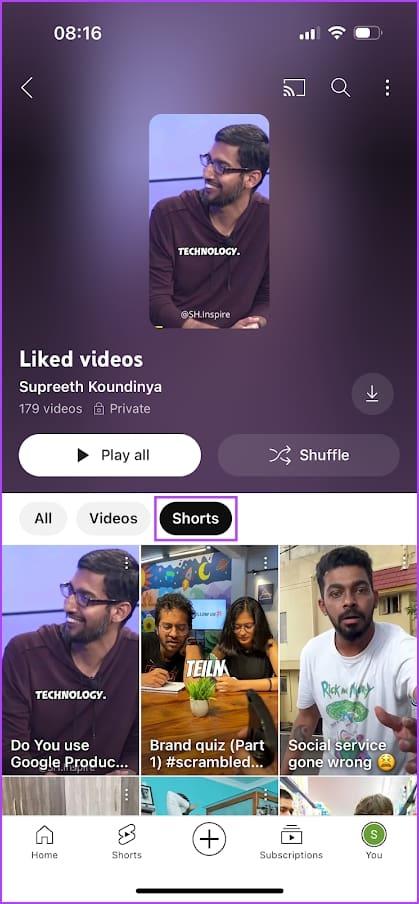
気に入った動画をオフラインでダウンロード
YouTube Premiumを使用している場合は、モバイル アプリですべての「いいね!」した動画を一度にダウンロードすることもできます。いいねされた動画は基本的にアカウントのプライベート プレイリストであるため、これが可能です。
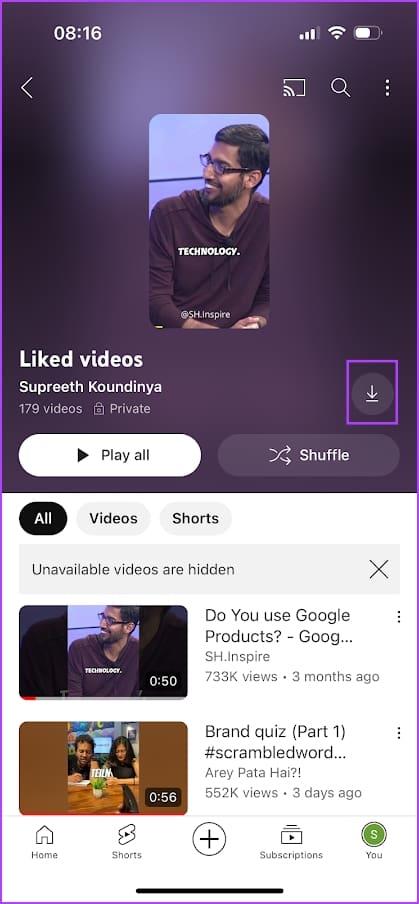
Google アクティビティから「いいね!」された YouTube 動画をすべて表示
Google アクティビティ ダッシュボードには、Google サービスでのアクティビティに関するすべての情報が含まれています。これには、YouTube で「いいね!」した動画も含まれます。 Google アクティビティで「いいね!」された YouTube 動画を見つける方法は次のとおりです。
ステップ 1:以下のリンクから Google アクティビティ ページを開き、Google アカウントでログインします。
Google アクティビティにアクセス
ステップ 2:サイドバーの「その他のアクティビティ」をタップします。
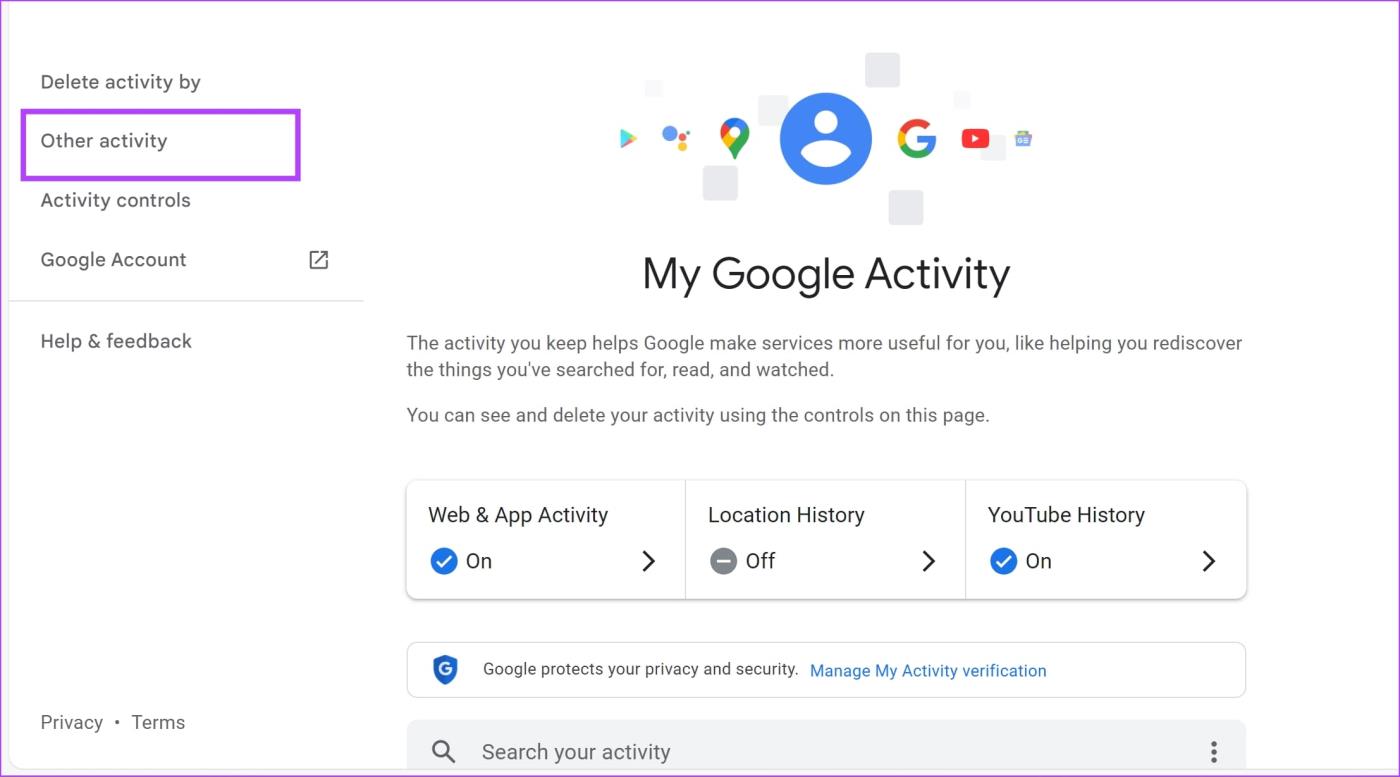
ステップ 3:下にスクロールして、「YouTube の好き嫌い」セクションを見つけます。 「好き嫌いを表示」をタップします。
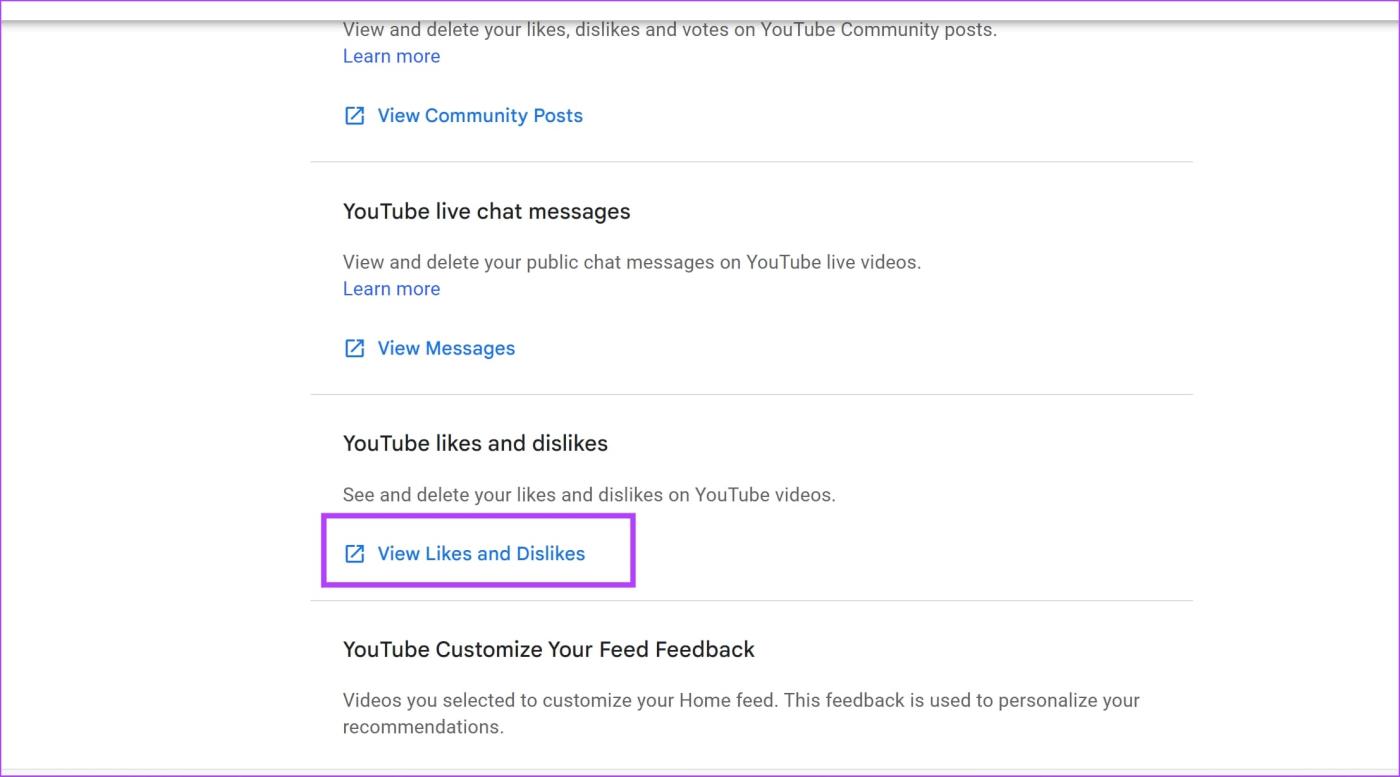
YouTube で気に入ったビデオやショート ショートにアクセスできます。
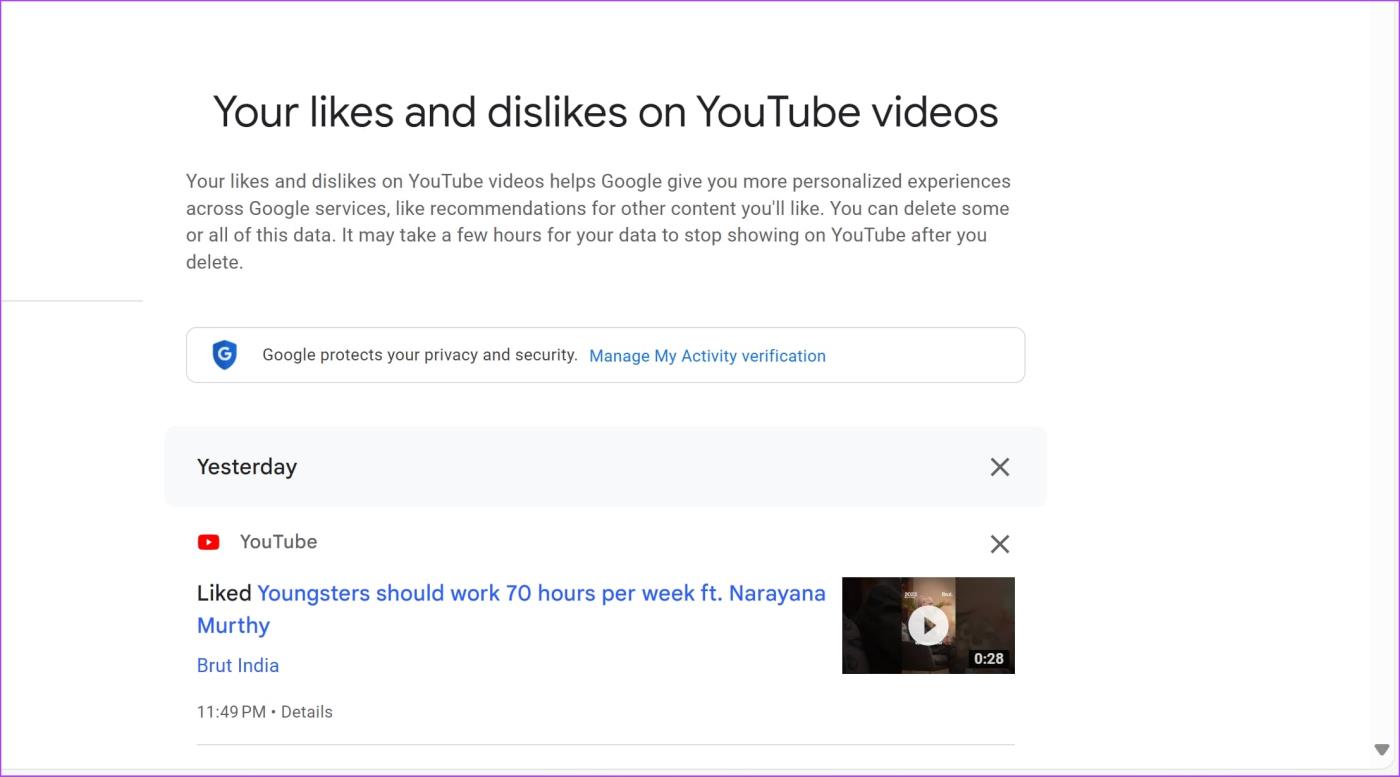
「いいね!」した動画を削除する方法
YouTube の「いいね!」セクションにある動画を見たくない場合は、プレイリストから簡単に動画を嫌いにできます。その方法は次のとおりです。
YouTube ウェブ上で
「いいね!した動画」セクションから動画またはショート動画を削除するには 2 つの方法があります。
- 動画の「いいね!」を外すだけで、「いいね!」した動画のプレイリストから削除されます。
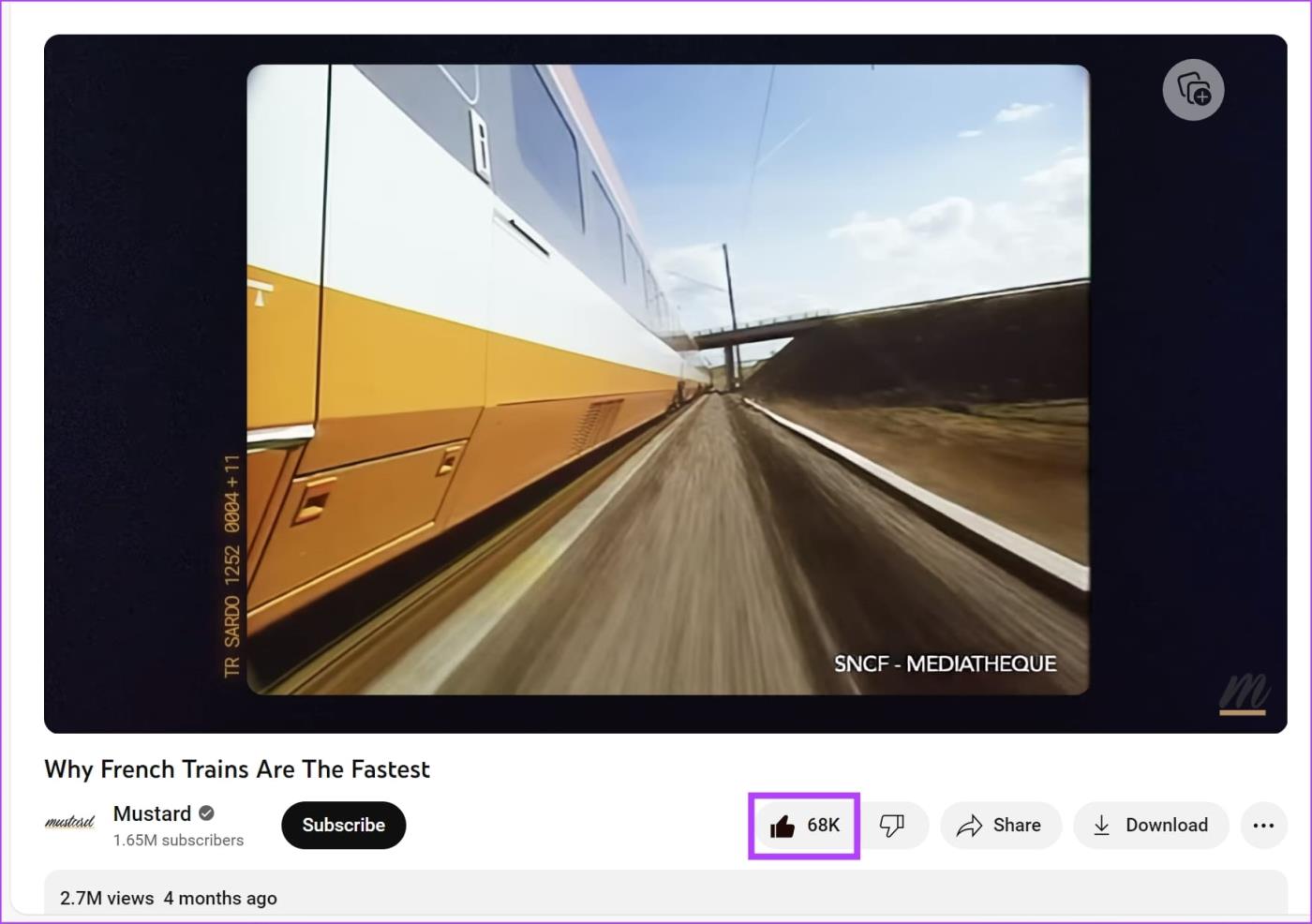
- または、「いいね!」セクションにアクセスして、プレイリストからビデオを削除することもできます。
ステップ 1: YouTube Web アプリを開きます。
ステップ 2:サイドバーの「あなた」ボタンをタップします
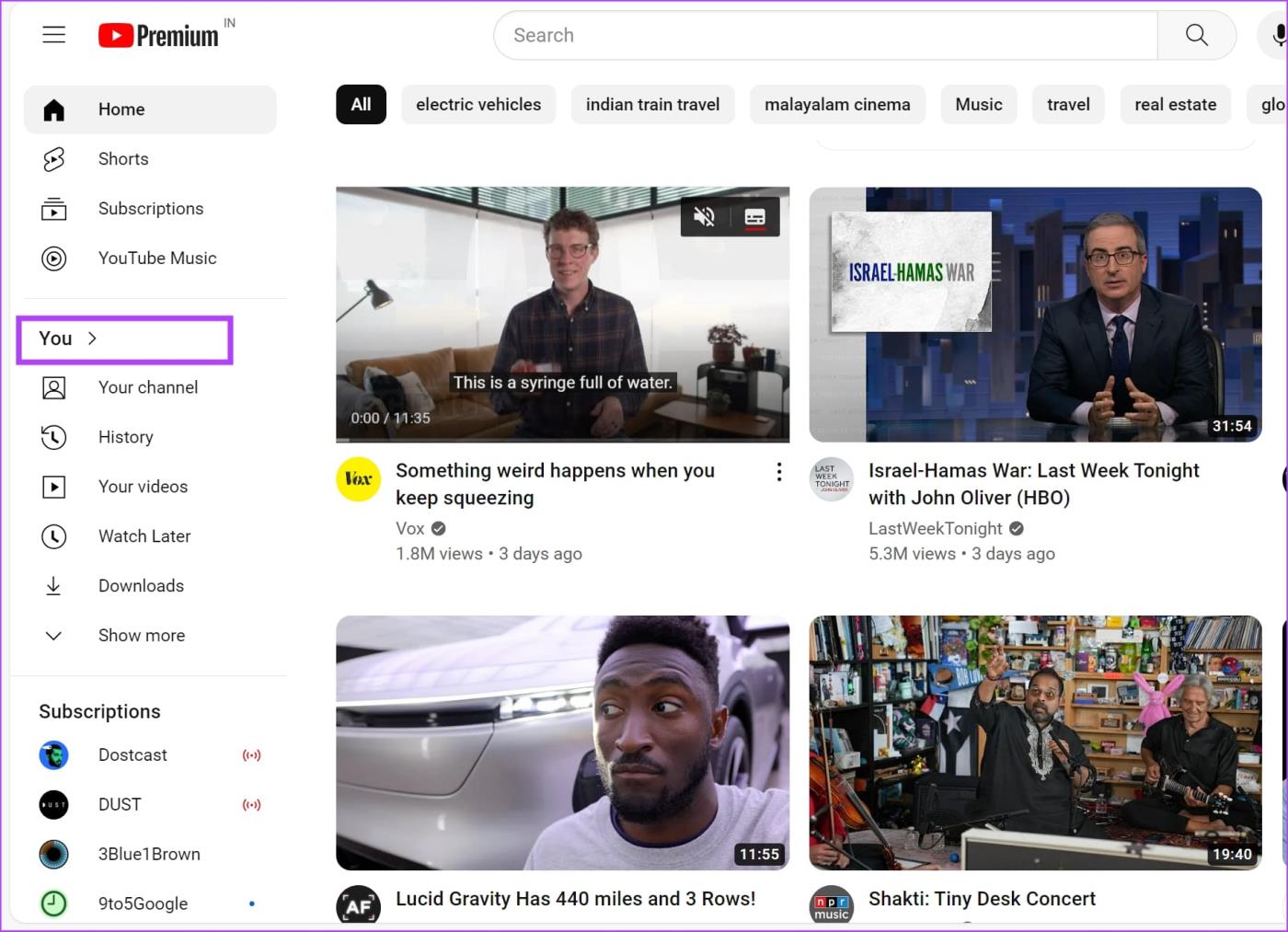
ステップ 3:下にスクロールして「いいね!」動画を見つけます。
ステップ 4: [すべて表示] をタップします。
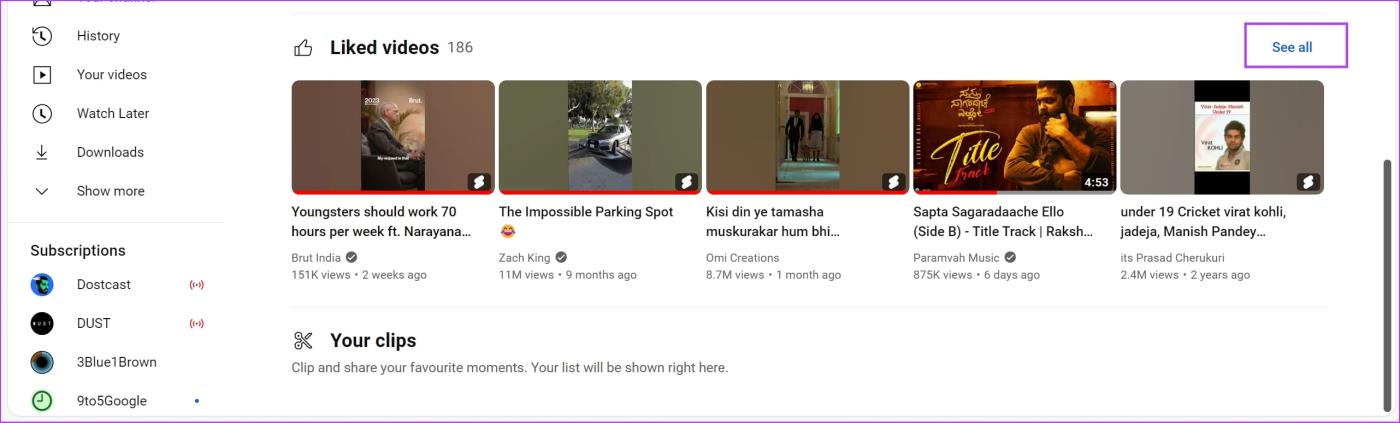
ステップ 5:ここで、「いいね!」プレイリストから削除したいビデオの横にある三点アイコンをクリックします。
ステップ 6:「お気に入りのビデオから削除」をクリックします。
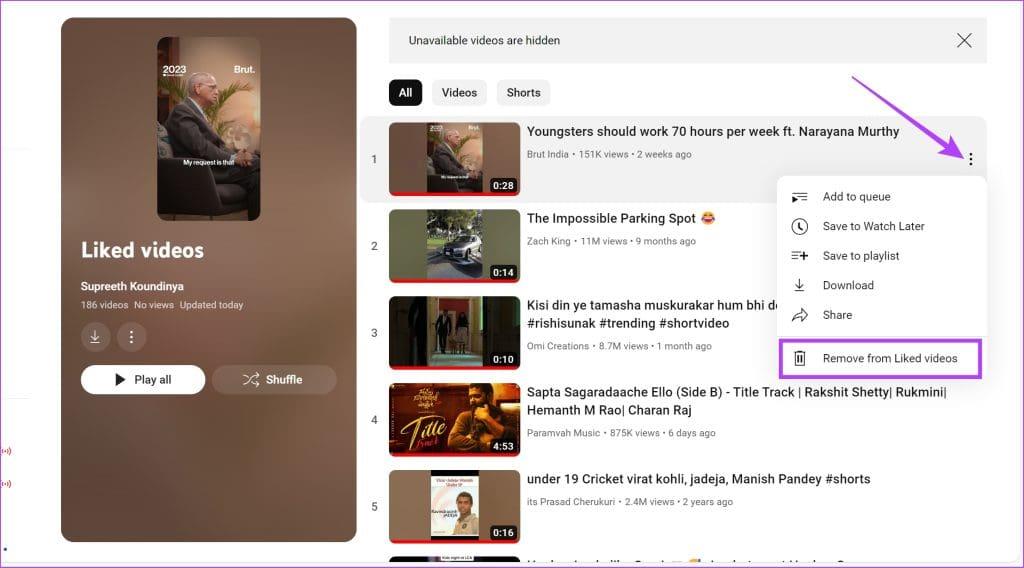
YouTube モバイル アプリの場合
同様に、モバイル YouTube アプリでは、「いいね!」セクションから動画またはショート動画を削除する方法が 2 つあります。
- 動画の「いいね!」を外すだけで、「いいね!」した動画のプレイリストから削除されます。
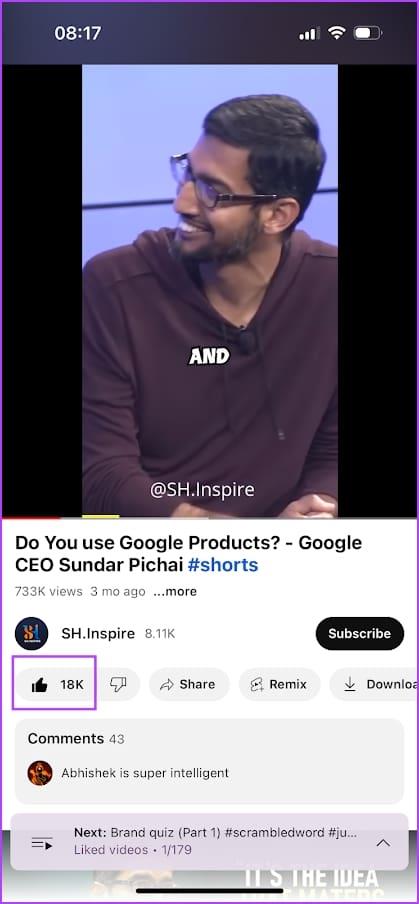
- または、「いいね!」セクションにアクセスして、プレイリストからビデオを削除することもできます。
ステップ 1: YouTube アプリを開きます。
ステップ 2:下部のリボンにある「あなた」セクションをタップします。
ステップ 3: [プレイリスト] セクションで、[お気に入りのビデオ] をタップします。
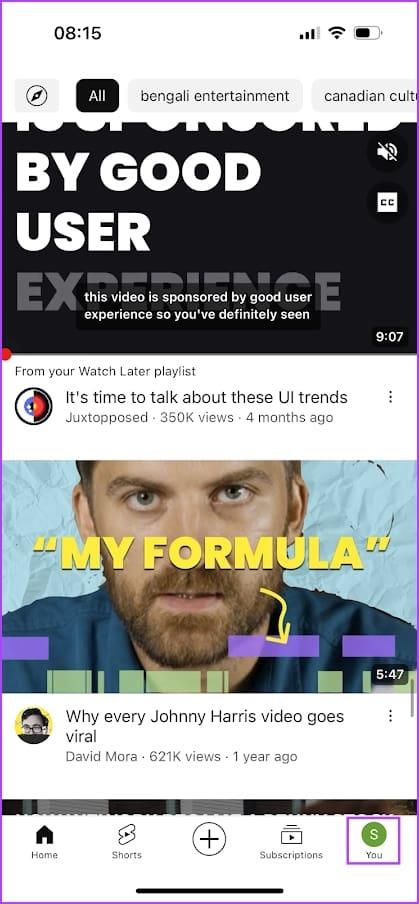
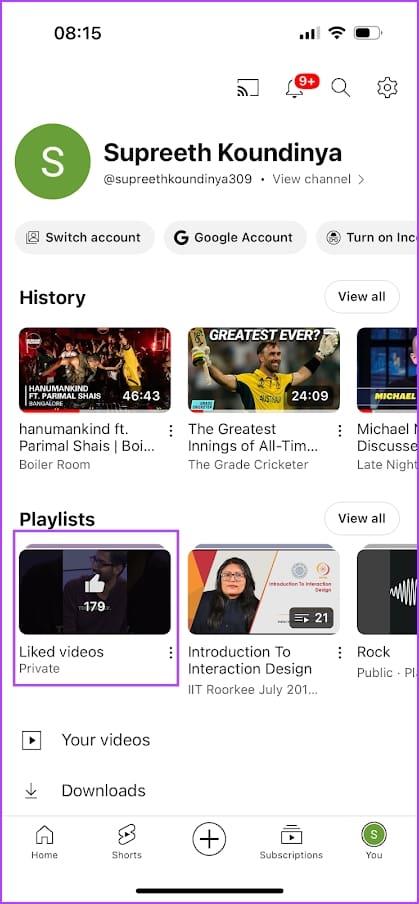
ステップ 4:これで、お気に入りの YouTube 動画がすべて表示されます。 「いいね!」した動画のプレイリストから削除したい動画の横にある三点アイコンをタップします。
ステップ 5:「お気に入りのビデオから削除」をタップします。
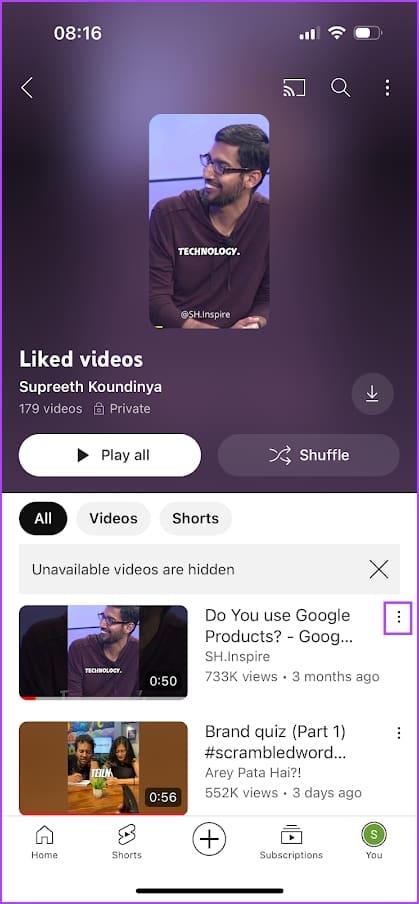
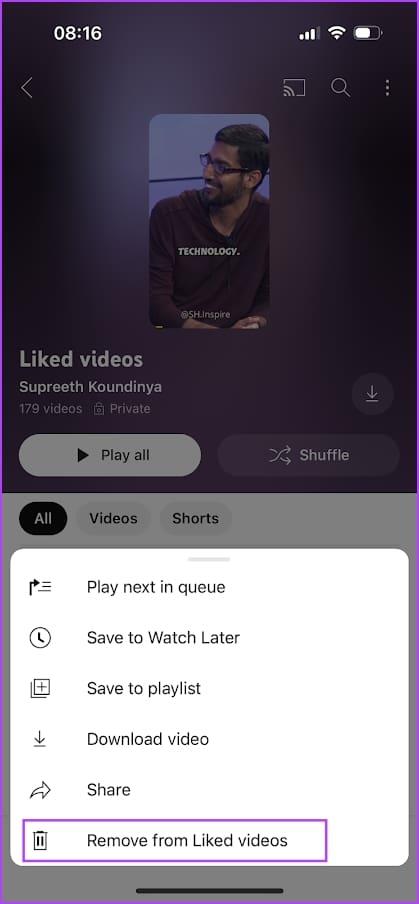
Google アクティビティ ダッシュボードで「いいね!」した YouTube 動画をすべて削除する
Google アクティビティ ダッシュボードでは、「いいね!」した動画セクションからすべての動画とショートを一度に削除できます。その方法は次のとおりです。
ステップ 1:以下のリンクから Google アクティビティ ページを開き、Google アカウントでログインします。
Google アクティビティにアクセス
ステップ 2:サイドバーの「その他のアクティビティ」をタップします。
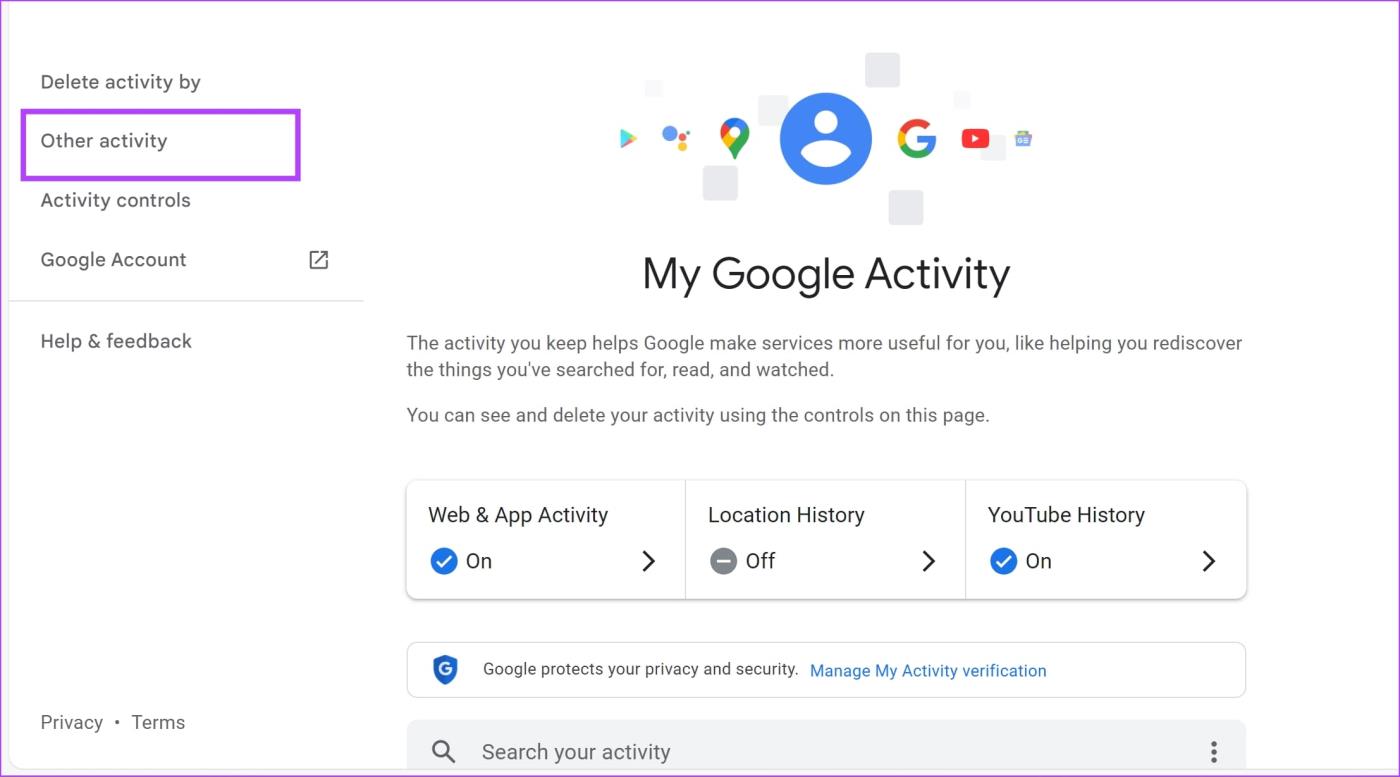
ステップ 3:下にスクロールして、「YouTube の好き嫌い」セクションを見つけます。 「好き嫌いを表示」をタップします。
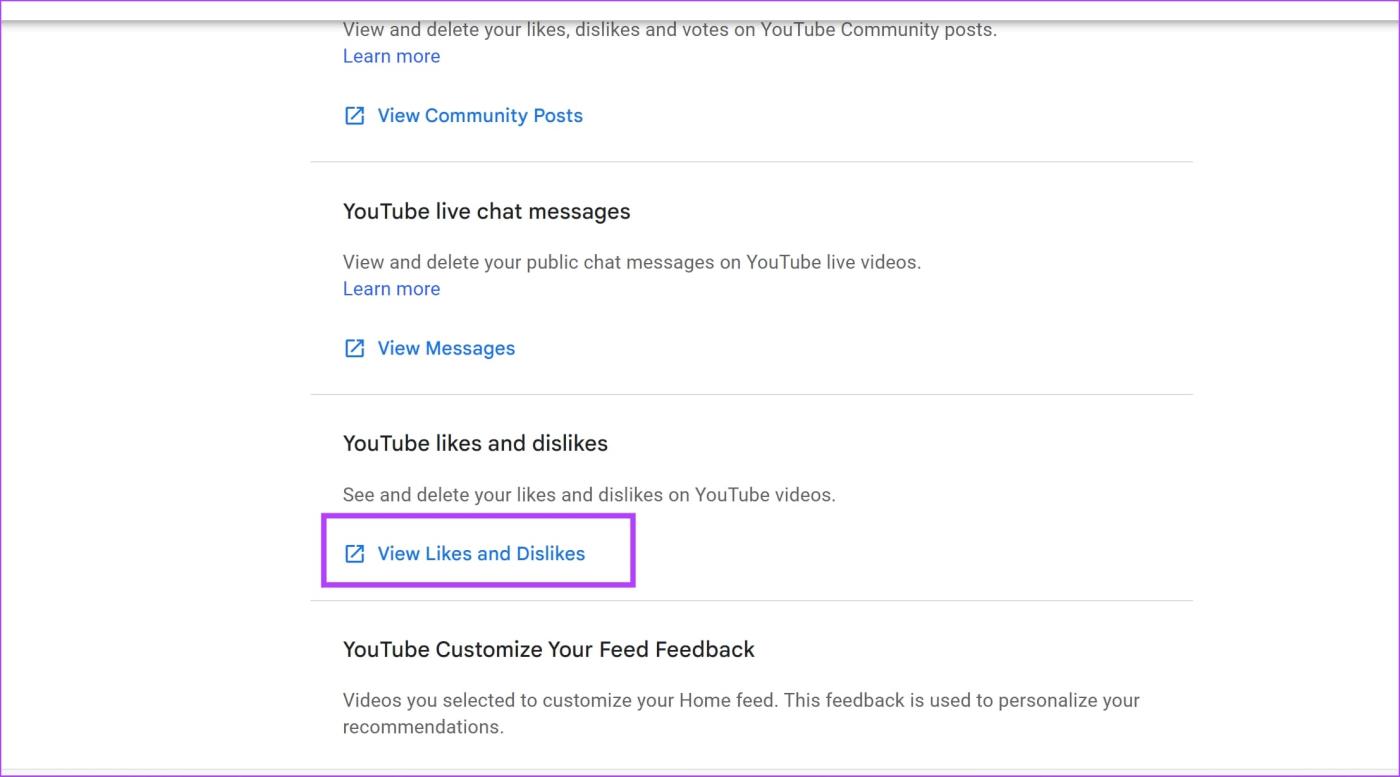
ステップ 4:気に入ったビデオをすべて表示できます。 「X」アイコンをクリックして、お気に入りからビデオを削除します。
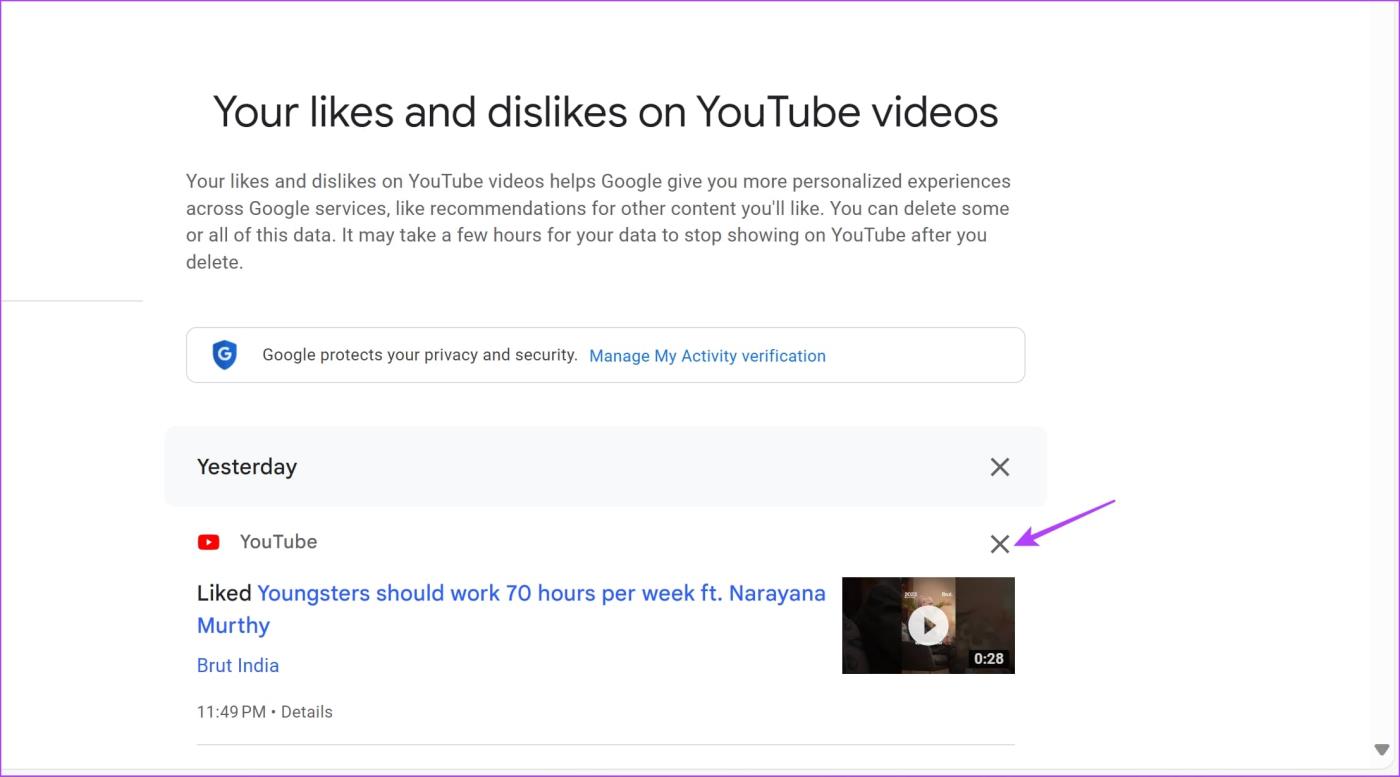
ステップ 5: 「いいね!」したビデオをすべて一度に削除するには、右上隅にある 3 つの点のアイコンをクリックします。 「すべて削除」をクリックします。
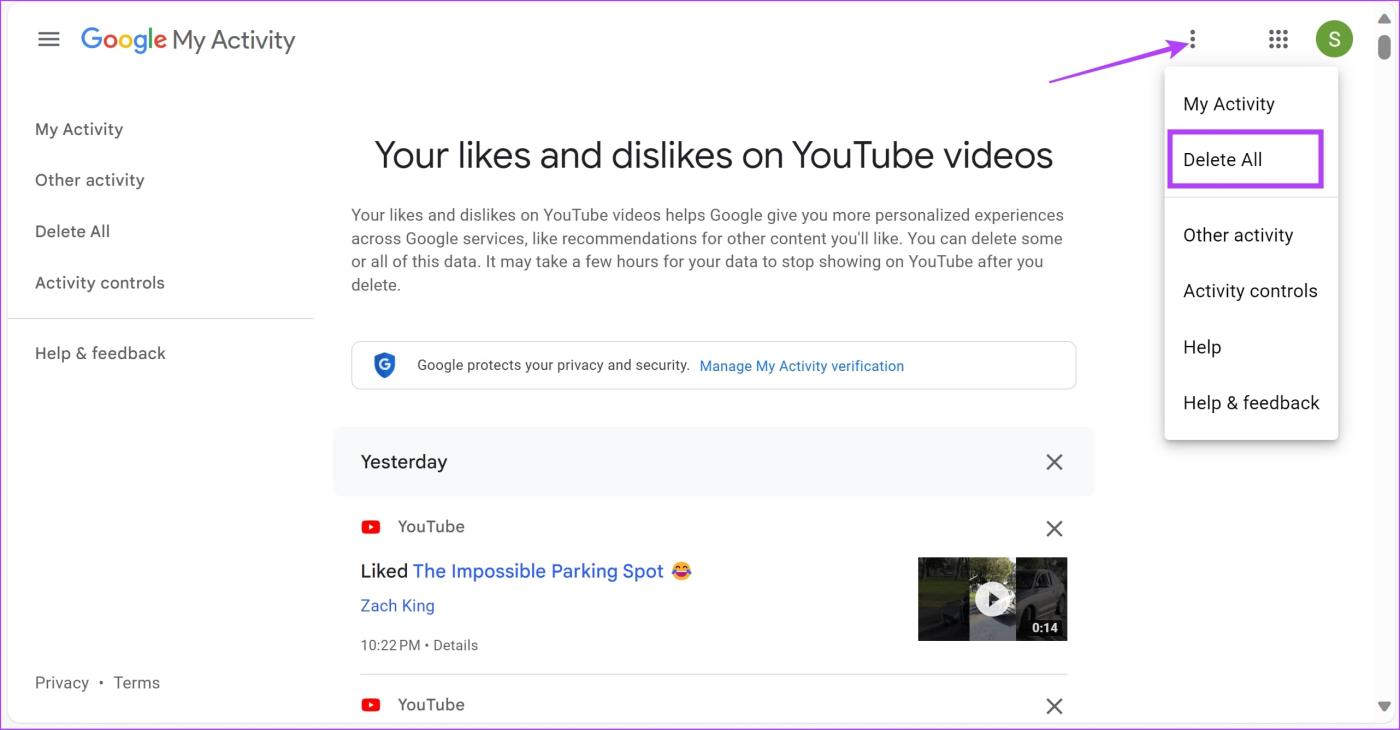
ステップ 6: [削除] をクリックして確認します。
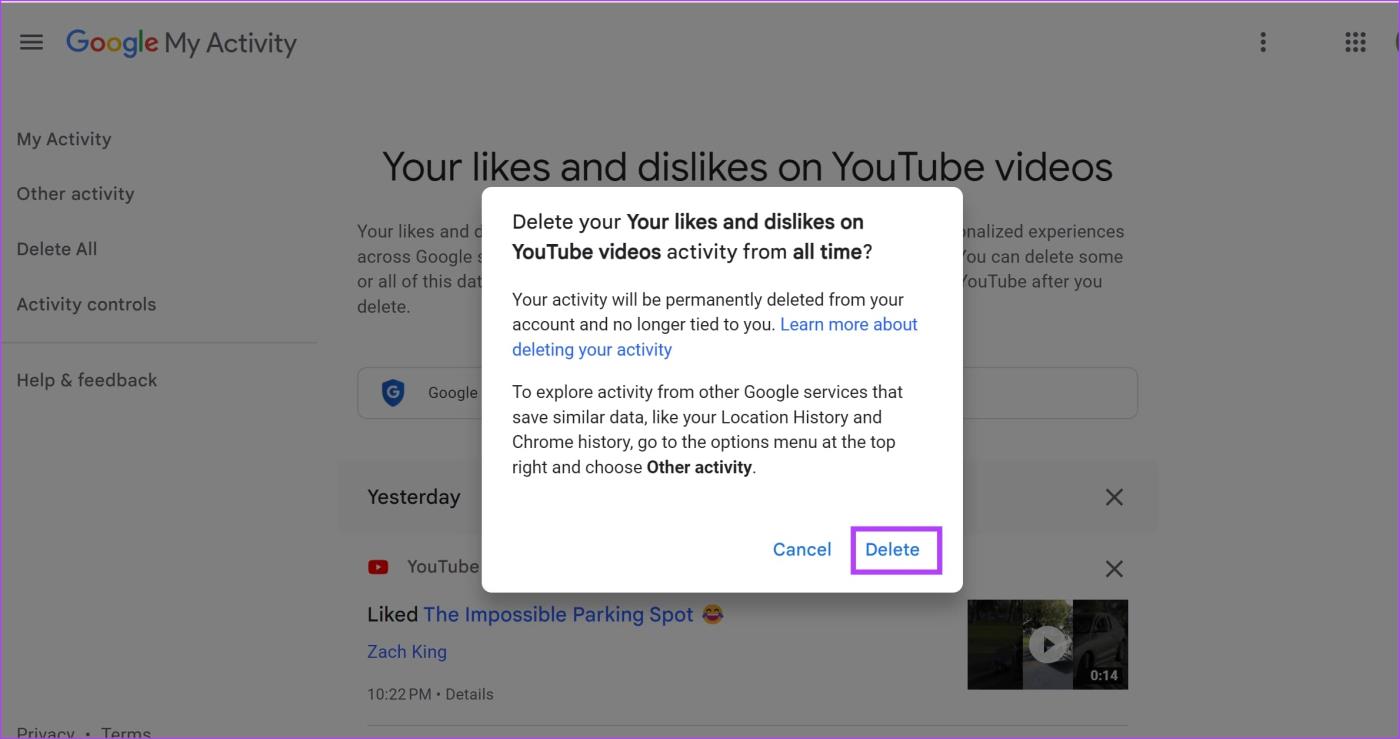
気に入った YouTube 動画やショート動画を見つけるために知っておくべきことはこれですべてです。さらに質問がある場合は、以下の FAQ セクションをご覧ください。
YouTube の「いいね!」された動画に関するよくある質問
1. YouTube で「いいね!」動画オプションが表示されないのはなぜですか?
YouTube アカウントにサインインしていることを確認してください。 Google アカウントを使用せずに動画に「いいね」を付けることはできません。
2. YouTube 動画の「いいね!」の数が表示されないのはなぜですか?
動画のアップロード者が、動画の「いいね!」ボタンの数を無効にしている可能性があります。
3. YouTube で最も「いいね!」が多いビデオはどれですか?
Despacito のミュージック ビデオは 5,200 万件の「いいね!」を獲得し、2023 年 11 月の時点で YouTube で最も「いいね!」されたビデオです。
見たかったものを見つける
お気に入りの動画がすべて見つかることを願っています。それができない場合は、そのようなすべてのビデオで「いいね!」ボタンを押してブックマークしておくようにしてください。また、すべての YouTube チャンネルを一度に登録解除する方法も確認してください。